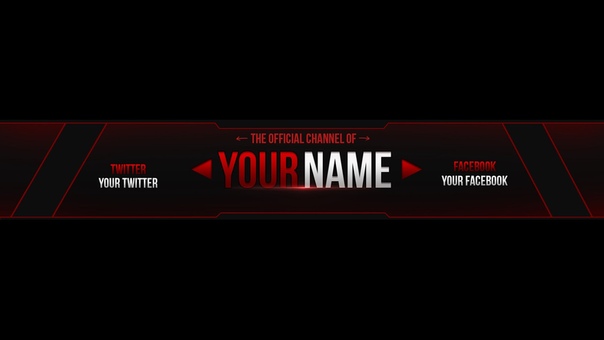Размер обложки Ютуб канала: что учесть при оформлении | Бизнес Журнал Сергея Бакалова
В этой рубрике рассказано, как выбрать оптимальный размер для обложки канала на Ютуб для отображения на разных девайсах. А также приведены основные моменты, которые стоит учитывать при создании дизайна этого элемента.
Каким должен быть размер обложки для канала Ютуб и что нужно учитывать при оформленииВсем известна народная мудрость, которая гласит, что провожают по уму. Но, в этой же поговорке сказано, что встречают всё-таки по одежке. Это можно применить и к различным интернет-ресурсам, поскольку дизайн здесь играет не последнюю роль (хотя содержание, конечно, важнее). В этой рубрике пойдет речь о том, как правильно выбрать размер обложки для канала на Ютуб и какие еще моменты следует принимать во внимание при ее оформлении.
Что такое обложка и почему она так важнаДля тех, кто не в курсе, следует объяснить, что обложка или шапка канала — это элемент, который находится в верхнем отделе страницы. Рядом располагается аватар профиля.
Рядом располагается аватар профиля.
Почему так важно красиво и правильно оформить обложку? Дело в том, что она является своеобразной «визитной карточкой» ресурса, и должна отображать основную его тематику. Кроме того, необходимо не только подобрать подходящую картинку, но и правильно оформить этот элемент дизайна.
Что происходит, когда выбран некорректный размер для изображения? Если картинка слишком велика, то при сжатии иногда становится непонятно, что же на ней изображено. В обратном случае, когда выбрано слишком мелкое изображение, и его приходится растягивать, страдает качество. Картинка станет расплывчатой и будет выглядеть совсем не привлекательно.
Разобравшись с тем, почему же так важно правильно оформить обложку, переходим к вопросу, какой размер считается оптимальным.
Оптимальные размеры шапки для отображения на разных устройствахПри выборе размера обложки для Ютуб-канала стоит учитывать, что картинки неодинаково хорошо отображаются на том или ином гаджете.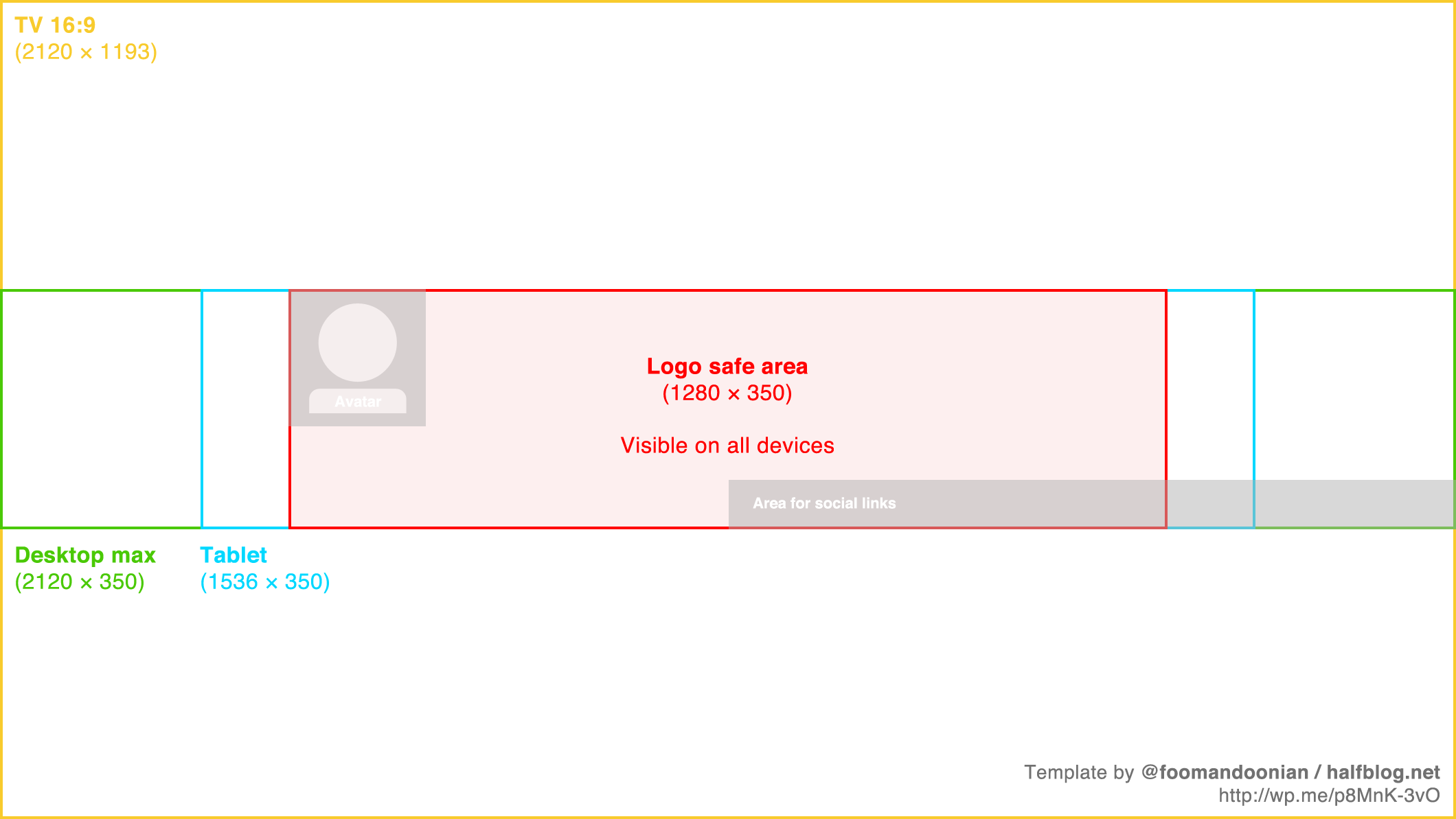 Приведем необходимые форматы для разных устройств:
Приведем необходимые форматы для разных устройств:
- мобильные телефоны — 1546х423;
- мониторы ноутбуков и планшетов — 1546х423;
- широкоформатные экраны компьютера — 2560х423;
- устройство с Retina-разрешением (телевизоры) — 2560х1440.
Совет. Установив картинку, стоит посмотреть, как она выглядит на экране того или иного устройства. В идеале стоит подобрать изображение, которое бы корректно отображалась на любом гаджете.
Что еще нужно знать о дизайне шапкиМожно использовать картинки для шапки с размерами, отличающимися от приведённых выше. Но, главное, чтобы меньшая их сторона была размером от 640 пикселей. В этом случае изображение будет хорошо смотреться на экране гаджета.
Помимо этого, следует учесть такие моменты:- оптимальный вес картинки — не более 2 МБ;
- рекомендованные форматы изображения — BMP, JPG, PNG и GIF;
- лучшие цвета — постельные или насыщенные, но не слишком яркие;
- элементы изображения — чем их меньше, тем лучше.
 Идеально, если это будет несколько объектов и надпись, дополняющая их по смыслу;
Идеально, если это будет несколько объектов и надпись, дополняющая их по смыслу; - текст — недлинный, состоящий из 3-4 слов. Можно использовать название канала или какой-либо слоган.
Кроме того, как говорилось выше, изображение должно соответствовать общей тематике канала. Например, если это кулинария, не стоит украшать шапку гайками, болтами и прочими изделиями, которые часто используют мастера «на все руки».
Теперь стоит кратко остановиться на том, чего же стоит избегать при дизайне шапки. Таких моментов не так уж много, нежелательно использование едких и «кричащих» цветов, низкокачественных картинок и тяжелой графики.
Как сделать и добавить обложкуСуществует три варианта создания обложки для канала: заказать у специалистов, сделать самостоятельно или найти подходящую картинку в интернете. В последнем случае стоит осознавать, что копировать изображение шапки с другого ресурса нельзя. Подобное действие квалифицируется как нарушение авторских прав, в результате чего канал может быть заблокирован.
Если понравившийся изображение не совсем соответствует требованиям относительно размера или других критериев, можно оптимизировать его, используя специальные приложения. Руководствуясь инструкцией, выполнить необходимые действия будет совсем несложно.
Когда картинка будет готова, останется только загрузить ее. Для этого понадобится сделать следующее:
- Зайти на канал и и наведите курсор на обложку
- В правом верхнем углу появится значок фотоаппарата на который следует кликнут.
- Произведите загрузки и сохранить внесенные изменения.
Если обложка загружалась с телефона, стоит посмотреть, как же она будет выглядеть на компьютере, телевизоре или планшете
Это, пожалуй, и всё, что нужно знать о размерах обложки на Ютубе и основных правилах ее оформления. Можно делать это самостоятельно, но тем, кто не уверен в своих силах, лучше прибегнуть к помощи профессионалов.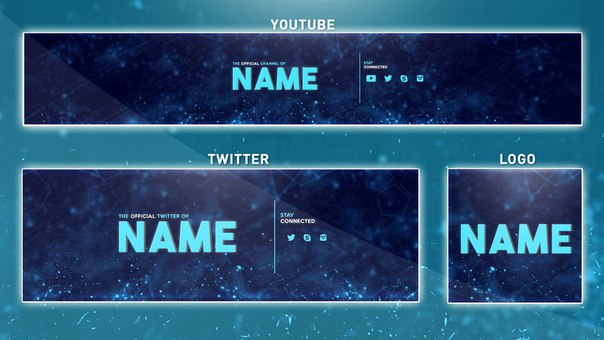
Оригинал этой статьи находится на нашем блоге: https://sbakalov.ru
Оформление канала на YouTube: шапка, лого, значок
Как оформить свой канал на YouTube? Какие арт-материалы нужны для старта? Какого размера картинки нужны для шапки, логотипа и миниатюр? Обо всем этом поговорим в данной статье.
Шапка канала
Изначально, когда вы создали канал, у вас не будет шапки как таковой. Будет только предложение “настроить вид канала”.
Дальше переходим в брендинг канала и можем приступать к загрузке шапки.
Но не стоит загружать первый попавшийся скрин.
У шапки есть своя особенность: на разных разрешениях будет показываться разная ее часть. Для телевизора это будет большая картинка, для десктопного компьютера шапка серьезно подрежется, а на смартфоне зритель увидит лишь маленькую долю всего баннера.
В идеале у картинки должно быть разрешение 2560 x 1440 пикселей. При таком разрешении канал будет хорошо представлен абсолютно на всех устройствах.
Ключевой момент, который нужно учесть – нужно довести превью до нормального вида на смартфоне.
Во-первых, экран мобильника самый маленький. Если шапка нормально выглядит на нем, то она нормально выглядит везде.
Во-вторых, мобильник – это 70% просмотров на ютубе. Следовательно, смартфон приоритет номер один. Дописываю статью на эту тему.
После загрузки шапки на ютуб вы сможете увидеть, как она выглядит на телевизоре (весь размер шапки), ПК (горизонтальная линия) и на смартфоне (прямоугольник с надписью Mobile).
Все основное помещаем в этом маленький промежуток для смартфона.
Последний вопрос по теме. А какие в принципе задачи у шапки канала?
Задача у баннера канала лишь одна – ознакомительная. Первое, на что человек обращает внимание – это шапка. Так что на ней должно находиться то, чем вы хотите поделиться:
2) Персонажи/предметы, ассоциирующиеся с каналом.
3) УТП
4) Грядущий громкий релиз
5) Время регулярных публикаций
Лого
По моему мнению логотип в оформлении ютуб канала важнее шапки. Аватарка канала представляет собой круглый значок, который показывается во всех выдачах вместе с видеороликами. В том числе и в поиске, и в рекомендациях.
Аватарка канала представляет собой круглый значок, который показывается во всех выдачах вместе с видеороликами. В том числе и в поиске, и в рекомендациях.
Требования к логотипу:
- Размер: 800 x 800 пикселей
- При сжатии до размера 98 x 98 пикселей изображение должно по-прежнему хорошо различаться
- GIF изображение запрещено использовать
- Логотип должен быть максимально простым, не загроможденным
Различие шапки канала и логотипа в том, что шапку можно менять хоть каждый день, а логотип лучше вовсе никогда не трогать
Основная задача логотипа – запомниться зрителю, чтобы в следующий раз у него была ассоциация с вашим каналом. Так что чем логичнее и лаконичнее лого, тем лучше.
Миниатюра / значок видео
Я уже писал довольно подробный гайд по работе с превью. Но кратко остановлюсь на основных характеристиках, чтобы для удобства все было в одном месте:
- Разрешение: 1920 x 1080
- Максимальный размер: 2 мегабайта
- Формат рекомендую JPEG или PNG.

Визуал – это довольно идивидуальный вопрос. Каналы для бизнеса сильнее остальных нуждаются в корректном дизайне – в их случае нужно оглядываться на бренд компании как на шапке канала, так и на превью отдельных видео, отражать месседж компании и т.д.. Но в то же время Логотип и Шапка для многих развлекательных каналов – дело 5 минут.
P.S. При желании можете делегировать оформление канала. Наш штатный дизайнер может помочь сделать все красиво и без косяков. С ним вы можете обговорить ваши цветовые/эстетические предпочтения, визуальную стратегию канала и договориться об условиях дальнейшего сотрудничества. Можете писать нам на почту или прямо в Телеграм @Defkeeper.
Если будут какие-то вопросы по оформлению, не стесняйтесь спрашивать в комментариях. Мы обязательно поможем 🙂
Facebook, ВК, Twitter, Instagram, YouTube, Pinterest, LinkedIn, Tumblr, OK
Наверняка вы замечали, что качество и размеры загружаемых в соцсети изображений не всегда соответствуют ожиданиям — качество ухудшается, размеры меняются, фотографии кадрируются.
Иллюстрации в Facebook
Дополнительные рекомендации:
- фото профиля страницы обрезается до квадрата и отображается на десктопе в размере 180х180 px и 128х128 px на смартфонах;
- обложка страницы отображается на десктопе в формате 820х312 px и 640х360 px на смартфонах;
- минимальный размер обложки для загрузки 399х150 px;
- оптимальный формат для более быстрой загрузки — файл sRGB JPG в размере 851х315 px и весом менее 100 KB;
- чтобы добиться более высокого качества отображения фото профиля или обложки с лого и текстом, используйте файл в формате PNG.
Картинки Вконтакте
Дополнительные рекомендации:
- максимальный размер фотографии после сжатия — 1280х1024 px;
- размер изображения для обложки статьи — 510х286 pх. При этом стоит учитывать, что часть иллюстрации займет текст заголовка и кнопка «Читать»;
- максимальная сумма высоты и ширины фотографии — 14000 px, иначе фото просто не загрузится;
- чтобы минимизировать визуальные потери качества загружаемых фотографий, лучше загружать снимки до 1000 px по любой из сторон и перед загрузкой немного увеличивать их резкость.
 Кроме того, «ВКонтакте» не рекомендует нажимать на строчку «Добавить новые фотографии», лучше перетаскивать снимок прямо из папки компьютера;
Кроме того, «ВКонтакте» не рекомендует нажимать на строчку «Добавить новые фотографии», лучше перетаскивать снимок прямо из папки компьютера; - поддерживаемые форматы изображений — JPG, GIF и PNG.
Профиль в Twitter
Дополнительные рекомендации:
- рекомендуемый размер обложки профиля 1500×500 px;
- рекомендуемый размер фото профиля — 400×400 px;
- фотографии профиля могут быть в любом из следующих форматов: JPG, GIF или PNG. В то же время Твиттер не поддерживает анимированные GIF-файлы в качестве изображений профиля или обложки.
Фото в Instagram
Дополнительные рекомендации:
- лучший формат фотографий для загрузки в Instagram — 1080×1080 px. Если вы публикуете фото, размер которого еще больше, то инстаграм автоматически обрежет его до разрешенного размера. Если загружаете фото с низким разрешением, то приложение увеличит его ширину до 320 пикселей.
- в веб-версии фотографии будут отображаться в размере 291×291 px.

Визуальные элементы в YouTube
Дизайн по-разному отображается на компьютерах, мобильных телефонах и телевизорах. Чтобы канал выглядел одинаково привлекательно на всех устройствах, рекомендуется загрузить фоновое изображение (обложку канала) 2560×1440 px и соблюдать рекомендации:
Чтобы канал выглядел одинаково привлекательно на всех устройствах, рекомендуется загрузить фоновое изображение (обложку канала) 2560×1440 px и соблюдать рекомендации:
- минимальный размер изображения: 2048×1152 px;
- минимальный размер «безопасной зоны»: 1546×423 px — это часть изображения, которая видна на всех устройствах;
- максимальная ширина: 2560×423 пикселей. Если загрузить такое изображение, «безопасная зона» будет отображаться полностью, а остальные части картинки — в зависимости от окна браузера;
- размер файла: не более 4 MB.
Графика в Pinterest
Дополнительные рекомендации:
- все картинки в ленте отображаются шириной 235 px;
- если картинка слишком узкая, программа автоматически ее обрезает, полный размер показывает только при клике.
Иллюстрации в LinkedIn
Дополнительные рекомендации:
- все картинки постов отображаются шириной 350 px;
- пропорции сохраняются.

Иллюстрации в Tumblr
Дополнительные рекомендации: изображения лучше загружать в формате jpeg, png или gif. Если редактор позволяет, то при сохранении выбирать или указывать, что для web. А также выбирать режим sRGB.
Картинки в ОК
Дополнительные рекомендации:
- изображение для поста со ссылкой — 546х272 px
- максимальный размер картинки для загрузки без потери качества — 1680 px по самой большой стороне;
- в ленте группы изображения отображаются в размере 548×411 px;
- при клике на картинку она раскроется до 780х585 px.
Выводы
Главное, что нужно запомнить о размерах изображений/картинок для социальных сетей:
- сториз: 1080х1920;
- изображение к посту с внешних ссылок: 1200х628;
- изображение поста: 1200х630;
- изображение в карусельной галерее: 600х600;
- обложка страницы: 820х312;
- обложка группы: 1640х859;
- фото профиля: 180х180.

ВКонтакте
- изображение к посту с внешних ссылок: 537х240;
- квадратное изображение в ленте: 510х51;
- прямоугольное изображение в ленте: 510х510 max;
- обложка группы: 1590х400;
- фото профиля: 200х500;
- миниатюра профиля: 200х200.
- изображение твита: 1200х675;
- изображение твита с внешних ссылок: 800х418;
- обложка профиля: 1500х500;
- фото профиля: 400х400.
- сториз: 1080х1920;
- изображение поста (квадратное фото): 1080х1080;
- изображение поста (горизонтальное фото): 1080х566;
- изображение поста (вертикальное фото): 1080х1350;
- фото профиля: 110х110.
YouTube
- обложка канала: 2560х1440;
- заставка для видео (thumbnail): 12800х720;
- фото профиля: 800х800.
- изображение поста (пина): 800х1200;
- фото профиля: 165х165.

- изображение поста с внешних ссылок: 1200х628;
- изображение для поста: 1104х736;
- обложка профиля: 1584х396;
- фото профиля: 400х400;
- обложка профиля для страницы компании: 1536х768;
- фото профиля компании: 300х300.
Tumblr
- фото профиля: 128x128px;
- обложка профиля: 3000x1055px;
- изображение поста: 500x750px.
Одноклассники
- фото профиля: 288х288;
- обложка профиля: 1944х600;
- изображение поста: 1680х1680.
Я буду регулярно отслеживать изменения в политике соцсетей относительно изображений и оперативно вносить изменения в этот пост — так что вам не придется лишний раз гуглить. Просто сохраните эту статью к себе на стену.
И ещё вариант — заказывайте продвижение от Netpeak, и о размерах картинок будут думать только наши специалисты.
Хочу SMM и рекламу в соцсетях
Читайте также, как делать картинки для соцсетей без помощи дизайнера.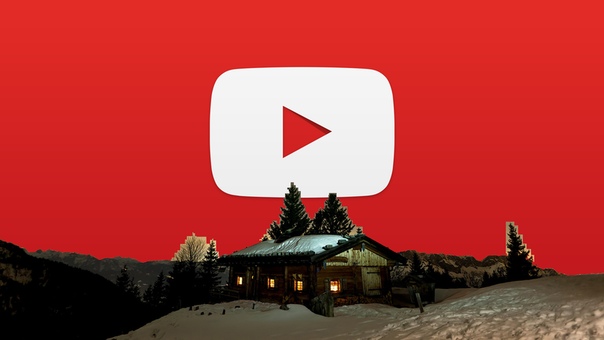
Размер шапки ютуб, разрешение превью и аватарки
Вопрос какого размера должна быть шапка для YouTube, аватарка или превью часто вызывает сложности у начинающих пользователей. Это связано, во-первых, с тем, что нет единого названия этим элементам оформления канала.
Шапку часто называют баннером, фоном, фоновым изображением, аву называют то логотипом, то значком и т.д. И, во-вторых, разработано три вида размеров для графических элементов оформления: минимальный, рекомендуемый, максимальный.
Размер шапки ютуб
Баннер занимает одну треть часть экрана в браузере стационарного компьютера и посетители блога рассматривают шапку в первую очередь.
Конечно, YouTube смотрят на самых разных устройствах, не только на настольных компьютерах. И то, как будет отображаться изображение канала (или баннер), будет меняться в зависимости от устройства.
В браузере стационарного компьютера и на мобильном телефоне шапка отображается в виде узкого горизонтального баннера с соотношением сторон 6,2:1.
Если зритель смотрит телевизор, это полноэкранное фоновое изображение с соотношением сторон 16:9. Но так как хостинг разрешает загрузить только одно изображение в качестве шапки, то нужно убедиться, что картинка правильно отображается для всех устройств.
Для этого в размеры шапки для ютуба добавили определение «безопасная зона».
Это прямоугольник 1546*423 px. в самом центре. Сюда помещают наиболее важную информацию о канале, которая гарантированно будет видна пользователям, независимо от того, с какого устройства зритель зашел на канал.
Чтобы понять, как размеры для шапки ютуб изменяются на разных устройствах, загрузим предыдущую картинку на канал. После загрузки вы увидите предварительный просмотр того, как изображение отображается на экране жк — телевизора, на мониторе десктопа и в смартфоне:
Теперь становится понятно, почему так важно сохранять название канала в пределах безопасной зоны 1546 x 423 пикселей. Настольная и мобильная версии выглядят по — разному.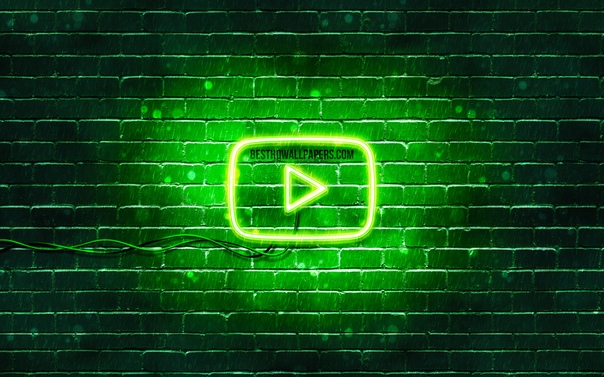 Обратите внимание, что изображения на компьютере и на телефоне отображаются с одинаковой высотой, но картинка на десктопе намного шире.
Обратите внимание, что изображения на компьютере и на телефоне отображаются с одинаковой высотой, но картинка на десктопе намного шире.
Рекомендуемый формат
Разрешение, которое YouTube рекомендует в качестве идеального для баннера, составляет 2560 пикселей в ширину и 1440 пикселей в высоту. Готовый фон для шапки ютуба 2560×1440 пикселей можно скачать на нашем сайте.
Минимальная картинка
На практике изображения могут быть не такими точными. Это не страшно – используйте картинки с другими разрешениями, но в диапазоне между минимальным и максимальным границами, установленными хостингом.
Минимальный размер шапки канала на ютубе — не менее 2048 пикселей в ширину и 1152 пикселей в высоту.
Не пытайтесь установить в качестве баннера изображение с низким разрешением, и если вы попытаетесь загрузить картинку, то получите сообщение об ошибке, которое выглядит так:
Максимальный размер баннера
Максимальный размер шапки ютуб не ограничен количеством пикселей, но ограничен объемом файла — до 6 МБ. Это значит, что можно загружать изображения с высоким разрешением.
Это значит, что можно загружать изображения с высоким разрешением.
Хотя большинство камер и даже смартфонов создают файлы JPG, которые намного больше этого. В таких случаях, уменьшайте файл до 6 МБ перед загрузкой. Вес файла делают меньше уменьшив разрешение или увеличив сжатие. Лучше уменьшать разрешение, но, конечно, стремиться к рекомендуемому размеру.
Разрешение у аватарки на YouTube
Аватарка — это небольшая миниатюра, которая отображается рядом с названием канала под вашими видео. Аву ещё называют «иконка» или «изображение профиля». Кроме этого, тот же значок будет использоваться во всех сервисах Google, включая почтовый ящик.
Лучший размер аватарки для ютуба – 800px * 800px, но обратите внимание, что это квадрат, который при загрузке обрежется под круг.
Поэтому старайтесь не располагать важные элементы авы по краям квадрата – детали будут скрыты.
Готовые к установке шаблоны аватарок для ютуба в стандартном разрешении 800 х 800 пикселей скачивайте на нашем сайте.
При создании значка следуйте этим пяти рекомендациям:
- Упрощайте картинку. Аватарка маленькая, а при просмотре на мобильном устройстве будет ещё меньше. Поэтому это не место для мелких деталей. Даже если ава предполагает текст, постарайтесь сократить надпись, например, взять только одну первую букву.
- Делайте значок в соответствии с вашим брендом. В этом случае автор блога будет более узнаваем, и канал станет проще найти.
- Делайте аватарку с учетом аудитории. Здесь ответьте себе на вопрос: какое изображение больше понравится вашим зрителям на YouTube.
- Обратите внимание на цвет фона. Среди блогеров распространен логотип, расположенный на белом фоне, который загружают в качестве аватарки. Не используйте белый фон, который сливается с фоном экрана. Посмотрите на эти две картинки – первая обращает на себя внимание за счет цветного фона:
- Делайте значок в одном стиле с шапкой. Когда будете создавать миниатюру, не забывайте, что аватарка и шапка отображаются рядом друг с другом.
 Каждая картинка — элемент оформления вашего канала. Цвета, тон и эмоциональные элементы (такие, как юмор) дополняют друг друга.
Каждая картинка — элемент оформления вашего канала. Цвета, тон и эмоциональные элементы (такие, как юмор) дополняют друг друга.
Размеры превью
Заставки preview template – это миниатюры, которые представляют видео. Превью по-другому называют обложка. В русскоязычном интерфейсе превьюшки называют значок для видео ютуб для названия ролика.
Значки дают зрителям подсказку, чего ожидать от видео, прежде чем нажать на просмотр. Если вы не загрузите превью для видео, то изображение будет взято из случайного кадра вашего ролика. Ни в коем случае этого не допускайте! Превью нужно создать отдельно, сделать обложку яркой, ведь люди ищут на хостинге ролики в тысяче похожих клипов.
Чтобы миниатюра работала на 100%, делайте обложки для канала youtube правильного формата.
Идеальное разрешение обложки youtube канала:
- Разрешение: 1280 × 720 (при минимальной ширине 640 пикселей).
- Соотношение сторон: 16: 9.
- Максимальный размер превью для YouTube составляет 2 МБ.

- Допустимые форматы изображений: JPG, GIF и PNG.
Обратите внимание: скачать обложку видео youtube стандартного формата можно в разделе «шаблоны».
Как добавить обложку на видео
Превью можно добавить как при загрузке видео, так и позже, к уже добавленному и опубликованному ролику. Когда вы загружаете файл, хостинг автоматически создает для три варианта заставок.
Значки выбираются случайным образом из ролика и отображаются внизу страницы загрузки:
Автоматически сгенерированные значки не отражают содержание видео, поэтому нажмите на кнопку «Загрузить значок» и добавьте заранее созданную заставку.
Пять правил кликабельного превью:
- Привлекайте внимание текстовыми оверлеями. Добавление текста привлечёт зрителей и даст представление о чем будет видео. Это полезно, если вы хотите добавить больше контекста, чем в заголовке.
- Изображение на заставке должно быть релевантным ролику. Никто не любит кликбейт. Превью должно быть приманкой, а не обманкой!
- Добавьте аватарку.
 Разместив значок или логотип на обложку видео, вы повысите шансы на то, что зрители запомнят название вашего бренда или канала. Это не только пригодится, когда зрители захотят найти автора на YouTube. Но, также, поможет вам сгенерировать сарафанное радио, если зрители расскажут о канале друзьям.
Разместив значок или логотип на обложку видео, вы повысите шансы на то, что зрители запомнят название вашего бренда или канала. Это не только пригодится, когда зрители захотят найти автора на YouTube. Но, также, поможет вам сгенерировать сарафанное радио, если зрители расскажут о канале друзьям. - Не нагромождайте. Превью маленькие, поэтому следите за тем, чтобы на картинке оставалось свободное пространство. Куча-мала на обложке скорее отобьёт желание смотреть ролик.
- Интригуйте зрителей. Задача заставки – побудить людей посмотреть видео. Если вам удастся с помощью обложки разжечь любопытство в зрителях, то, они нажмут на просмотр ролика.
На этом закончим обзор разрешение для ютуба для картинок и фото, пишите вопросы в комментариях.
Как сделать шапку для Youtube канала компании? Где брать идеи, шаблоны и правиль…
1.5 миллиарда пользователей в месяц смотрят видео на Youtube и в среднем тратят на это более 1 часа в день. Компании не могут позволить себе игнорировать эту платформу как источник трафика. Если у вашего бизнеса еще нет канала на Youtube, советуем начать его вести.
Компании не могут позволить себе игнорировать эту платформу как источник трафика. Если у вашего бизнеса еще нет канала на Youtube, советуем начать его вести.
С чего начать? Подумайте, о чем вы можете рассказать, как эксперты, какой информацией поделиться. Можно просто делать обучающие видео о вашем продукте или показать, как работает команда.
Оформление Youtube канала не играет такую критичную роль, как обложка бизнес-страницы на Facebook. Видео привлекает в разы больше внимание, чем статичная шапка канала. Но она тоже помогает брендировать канал, передать сообщение пользователям и завоевать подписчиков.
Если у вас уже есть отличная обложка для YouTube — вам стоит время от времени вносить разнообразие и обновлять ее. Как делать это легко и где брать идеи – расскажем в этой статье.
Какой размер у YouTube баннера?
Размеры шапки зависят от платформы. Баннер, который вы видите на мониторе, значительно отличается от того, что вы видите на экране мобильного. Вот небольшой гид:
Вот небольшой гид:
Текст должен располагаться в центре баннера, тогда он не будет обрезаться на разных устройствах. Если вы хотите добавить на него логотип — разместите его в этой “безопасной области”. Следуйте рекомендациям от Google:
- Минимальный размер загружаемой картинки: 2560х1440 пикселей
- Размер “безопасной зоны” для размещения текста и лого: 1546х423 пикселей
- Максимальная ширина: 2560 пикселей. Края будут обрезаться на разных устройствах.
- Размер загружаемого файла: макисмум 6 МБ
Что такое хороший YouTube баннер?
Хорошая шапка Youtube канала – это еще один шанс рассказать о вашей компании людям, которые посещают вашу страницу. Поэтому шапка должна быть:
1. Высокого разрешения
2560 x 1440 — это файл большого размера. Некоторые смотрят видео на YouTube по телевизору, так что баннер должен хорошо смотреться и на больших экранах.
2. В стиле бренда
YouTube канал — это возможность продвинуть ваш бренд, но это стоит делать аккуратно. Не лепите на баннер все сразу: лого, слоган, призыв к действию и контактную информацию. Разместите логотип в “безопасной области” чтобы его было видно на всех устройствах. Используйте цвета вашего бренда, шрифты и общий стиль.
Не лепите на баннер все сразу: лого, слоган, призыв к действию и контактную информацию. Разместите логотип в “безопасной области” чтобы его было видно на всех устройствах. Используйте цвета вашего бренда, шрифты и общий стиль.
3. Релевантная контенту
Увлечься созданием дизайна очень просто, и иногда вы можете забыть основное сообщение. Дизайн баннера должен быть релевантным вашему бренду и контенту, который вы постите.
Как создать баннер для Youtube
Чтобы не создавать дизайн шапки для Youtube с нуля, найдите простой графический редактор с готовыми шаблонами. Для вдохновения вы можете посмотреть коллекцию тематических шаблонов Youtube баннеров от Crello. Чтобы создать баннер, выберите шаблон, добавьте текст и свой логотип.
Crello очень удобный инструмент — вам не нужно подбирать размеры и нервничать по поводу отсутствия идей. Вы можете взять за основу готовый дизайн и изменить его так, как вам будет нужно.
7 примеров отличных Youtube баннеров
Давайте рассмотрим хорошие дизайны шапок YouTube от известных брендов.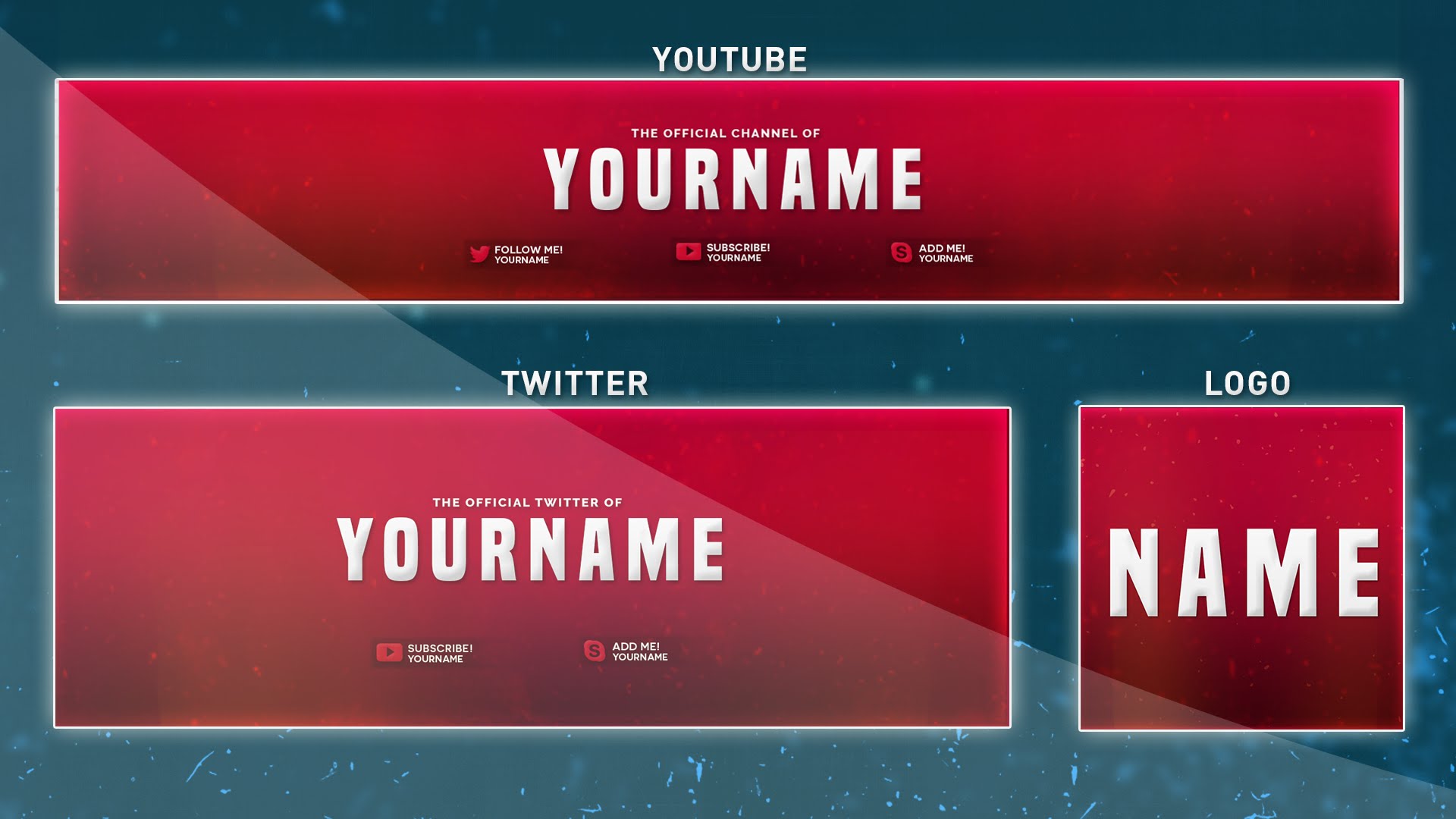
- GoPro
Совет: на изображении должны присутствовать объекты, которые олицетворяют ваш бренд. Если сомневаетесь — добавьте изображения с людьми в контексте использования вашего продукта.
2. TripAdvisor B2B
Совет: используйте баннер, чтобы наглядно показать функционал вашего продукта.
3. Tasty
Совет: сделайте ваш баннер ярким, добавьте индивидуальности — так он будет отличаться от других.
4. Airbnb
Совет: если вы не можете выбрать одно изображение — сделайте коллаж. Разместите в “безопасной области” лого вашей компании или одно небольшое сообщение.
5. Lego
Совет: Помните о вашей целевой аудитории. Аудитория Lego — дети, и дизайн разрабатывается специально для того, чтобы привлечь их внимание.
6. BigThink
Совет: почитайте про базовые советы по дизайну. Вы узнаете как правильно комбинировать цвета, объекты и шрифты.
7. LinkedIn
Совет: все должно быть просто. На баннере LinkedIn черно-белая картинка, а логотип является частью текста.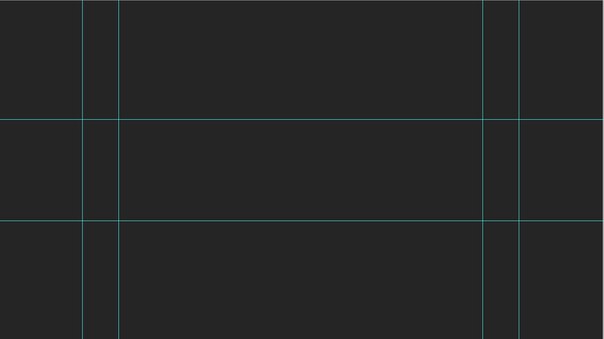 Несмотря на отсутствие ярких цветов, баннер вызывает эмоции и запоминается.
Несмотря на отсутствие ярких цветов, баннер вызывает эмоции и запоминается.
Даже если у вас нет возможности заказать баннер у дизайнера, вы можете оформить Youtube канал профессионально. Берите пример с больших брендов, ищите идеи среди готовых шаблонов и пробуйте. Удачи!
Как сделать обложку для видео на Youtube
Вот как это должно выглядеть:
4. Подгоняем палитру под размер рабочей области и уменьшаем значение непрозрачности слоя до 50%, тем самым делая картинку светлой. Это и будет наш основной фон. И полупрозрачным мы его сделали, чтобы остальные элементы хорошо прочитывались и бросались в глаза.
5. Используем инструмент «Прямолинейное лассо / Polygonal Lasso» (L), чтобы вырезать фигуру по контуру (белый фон нам не нужен). Работа с лассо очень проста. Представьте, будто соединяете невидимые точки по контуру фигуры.
В итоге последняя точка должна оказаться в самой первой, чтобы замкнуть цепочку. Программа выделит нужную нам область, а мы, переключаясь на инструмент «Перемещение / Move» (V), переместим вырезанную картинку на наш фон.
Программа выделит нужную нам область, а мы, переключаясь на инструмент «Перемещение / Move» (V), переместим вырезанную картинку на наш фон.
6. Чтобы сохранить пропорции изображения, зажимаем Shift и уменьшаем картинку до нужного размера. Размещаем так, как будет удобно для дальнейших манипуляций.
7. Популярный элемент обложек — цветной контур объекта. Слой —> Стиль Слоя —>Обводка (Layer —> Layer Style —> Stroke).
8. Выбираем цвет и толщину.
9. На обложке делаем упор на то, что видео-урок — по макияжу глаз. Используя инструмент «Прямоугольная область / Rectangular Marquee» (М), выделяем один глаз.
10. Перетаскиваем его на рабочую зону. То же самое делаем со вторым глазом. Таким образом, мы уменьшили лишнее для нас расстояние между глаз, подогнав его под наши цели.
11. С помощью инструмента «Горизонтальный текст / Horizontal Type» (Т) пишем название видео-урока. Используем уже знакомую нам «Обводку / Stroke», чтобы сделать текст выразительным.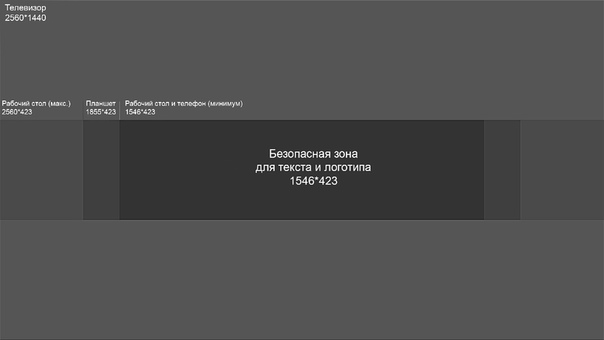
12. Обложка должна максимально рассказывать о том, что ждет зрителя в видео. Кисти для макияжа — очень конкретная заявка. Большая кисть вряд ли используется в макияже глаз, поэтому перетаскиваем только маленькие кисточки. Чтобы не переусердствовать, есть смысл отказаться использовать «Обводку» с кистями.
13. Учитывая, что в видео рассказывается о звездном макияже, несколько маленьких звездочек лишними не будут. Перетаскиваем изображение в рабочую область. Если декоративные элементы вдруг теряются на фоне, добавляем им «Обводку» (в данном случае белую), и вот уже они — неотъемлемая часть всей композиции.
14. Мы не зря справа оставили немного места. Заполняем его губами. Как будто сама Джоли поцеловала эту обложку.
15. И последний штрих — порядковый номер ролика (если у вас многосерийный проект). Делаем его ярким и заметным, придерживаясь общей цветовой направленности.
16. Сохраняем в нужный формат и размещаем не только как обложку для видео на Youtube, но и как постер-анонс в социальных сетях.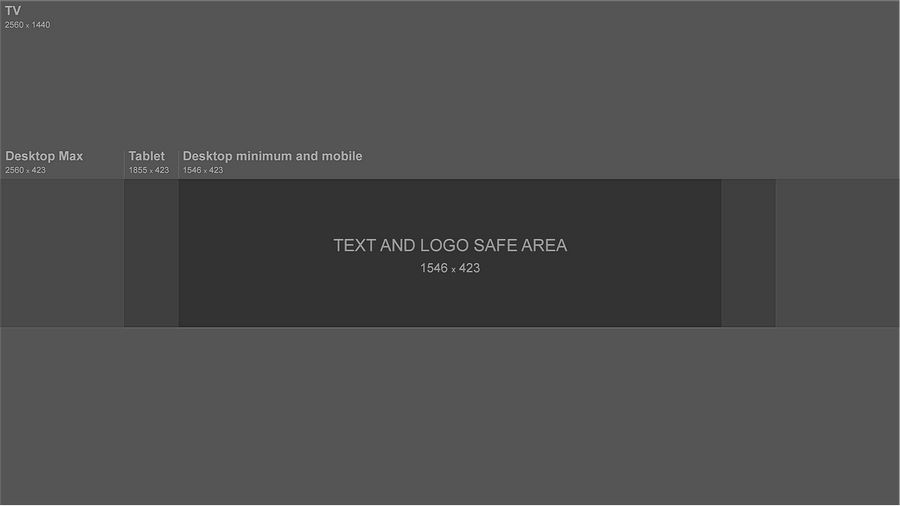
Надеюсь, урок понравился )))
Как оформить канал на YouTube • sdelano.media
Оформление канала — работа со статичными изображениями, не требующая ничего сверхъестественного. Однако, учитывая ее специфику, при выборе ПО для создания, обработки графики желательно исходить из того, что у него должны быть:- полноценная бесплатная версия;
- интуитивно понятный функционал;
- готовый демо-материал;
- возможность масштабировать рабочий процесс.
Бесплатная версия
Независимо от тематики канала, наполнение контентом сопровождается затратами (микрофон, декорации, перемещения, софт для профессионального редактирования видео и т.д.), поэтому как минимум на первых порах нет необходимости добавлять в этот список еще и платное ПО для работы с фото.
Интуитивно понятный функционал
Для большинства профессиональных блогеров ведение канала на YouTube — работа фул-тайм.
Продумывание темы, сценария, видеоряда, запись, редактирование, сведение звука и видео, подготовка описания, ключевых слов, общение с подписчиками — задач много. Соответственно, нет необходимости тратить время на изучение техник для сложных графических редакторов, если не стоит вопрос о создании произведений искусства.
Готовый демо-материал
Как мы отметили выше, главное — хорошая идея. Чтобы создать уникальные, выразительные логотип, шапку и превью для ролика не нужно ломать законы верстки, если только на этом не построена концепция оформления. Шаблоны, макеты помогают промотать стадию пустого полотна, сконцентрироваться на «изюминке».
Возможность масштабировать рабочий процесс
У каждого YouTube-канала по ходу развития вырабатывается собственный фирменный стиль: особые шрифты, комбинации цветов, графические вставки, варианты верстки. Под рукой всегда должны быть заготовки для создания нового оформления — дублирование, комбинирование, полное или частичное редактирование.
Один из наиболее мощных графических редакторов, подпадающих под эти характеристики — Canva. Бесплатная версия не ограничена по времени, нет лимита по количеству создаваемых, сохраняемых, публикуемых дизайнов, нет водяных знаков, доступна большая встроенная коллекция бесплатных фотографий, графических элементов, шрифтов (в том числе, более 160 кириллических).
Работать можно индивидуально и командой (до 30 человек) в веб-версии, приложениях для Android, iOS, Windows, macOS. Изменения сохраняются и синхронизируются автоматически. Если видео не требует сложного монтажа и редактирования, здесь же можно объединить фрагменты, наложить текст, изображения, музыку из встроенной библиотеки треков, сделать видео на подложке. Добротный, многофункциональный, и при этом предельно простой инструмент как для текучки, так и для реализации креативных идей в перспективе.
Правильные размеры YouTube на 2019 год: видео и изображения
Какой размер и разрешение для видео на YouTube? Как вы знаете, каждая социальная сеть использует разные измерения для своих публикаций. Вот почему перед созданием учетной записи YouTube очень важно знать правильные размеры видео и изображений, чтобы привлечь внимание и стимулировать интерес посетителей. Поощряйте их запускать воспроизведение ваших видео.
Вот почему перед созданием учетной записи YouTube очень важно знать правильные размеры видео и изображений, чтобы привлечь внимание и стимулировать интерес посетителей. Поощряйте их запускать воспроизведение ваших видео.
YouTube использует проигрыватель с соотношением сторон 16: 9, когда видео воспроизводится на настольных компьютерах.Если вы загружаете видео с соотношением сторон не 16: 9, по бокам у него будут черные полосы, поэтому видео не будет отображаться искаженным или обрезанным.
Эта социальная платформа позволяет использовать следующие разрешения для максимального качества видео:
Это формат с максимальным разрешением и качеством в настоящее время:
▶ ️ 2160p (4K) — 3840 x 2160 пикселей
Другой формат с меньшим разрешением:
▶ ️ 1440p (2K) — 2560 x 1440 пикселей
Максимальное разрешение, используемое для High Definition:
▶ ️ 1080p (HD) — 1920 x 1080 пикселей
Другие размеры:
▶ ️ 720p (HD) — 1280 x 720 пикселей
▶ ️ 480p — 854 x 480 пикселей
Традиционное разрешение веб-сайтов.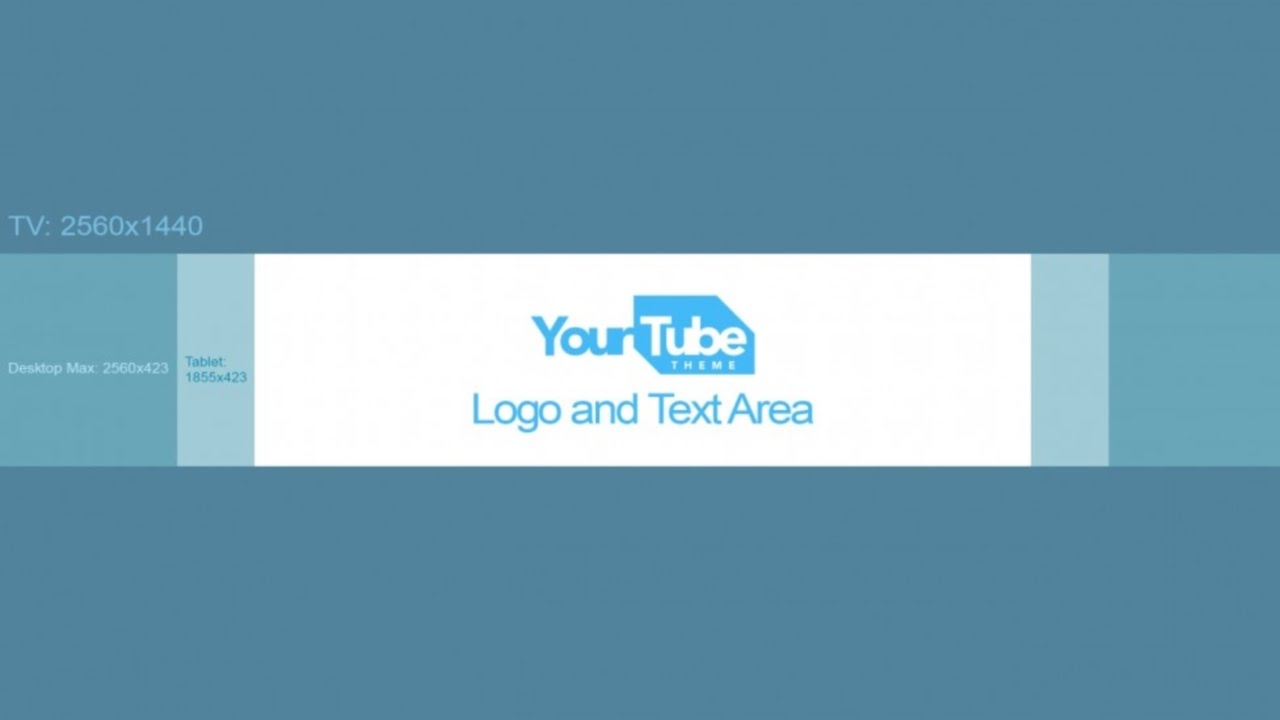 Обычно он используется для встраивания видео YouTube на веб-сайт:
Обычно он используется для встраивания видео YouTube на веб-сайт:
▶ ️ 360p — 640 x 360 пикселей
Это разрешения для загрузки видео:
▶ ️ 240p — 426 x 240 пикселей
▶ ️ 144p — 256 x 144 пикселей
Как вручную настроить качество видео на YouTube
Когда вы заходите на YouTube со своего настольного компьютера или мобильного устройства, качество видео автоматически настраивается в соответствии с разрешением экрана используемого устройства и скоростью широкополосного доступа в Интернет.Однако вы также можете сделать это вручную, нажав на настройки.
Если вы находитесь на рабочем столе, нажмите значок настройки в правом нижнем углу экрана видео. Нажмите на качество и выберите разрешение.
Каков оптимальный размер изображений на YouTube? Видео — это самый важный контент на YouTube. Но что происходит с изображениями?
Но что происходит с изображениями?
Правильный выбор изображения для обложки вашего канала и миниатюры поможет вам получить больше просмотров.Так что не забудьте настроить и оптимизировать изображения на YouTube.
Размеры крышки канала ФотоРекомендуемый размер для загрузки изображения обложки на YouTube — 2560 x 1440 пикселей.
Вы знаете, что дизайн вашего канала отображается по-разному в зависимости от устройства (компьютер, мобильное устройство, телевизор…). Поэтому очень важно использовать правильный размер, чтобы изображение всегда правильно отображалось на всех устройствах.
Когда вы загружаете изображение для обложки, вы должны знать безопасную зону и то, как она отображается на разных устройствах.
- Экран телевизора : при доступе к YouTube с телевизора загруженное изображение будет отображаться полностью, то есть оно будет покрывать фон вашего канала с разрешением 2560 x 1440 пикселей.

- Экран рабочего стола : Область изображения будет 2560 x 423 пикселей. Хотя в зависимости от используемого вами браузера или компьютера, он может незначительно отличаться.
- Планшет дисплей : Видимая область будет 1855 x 423 пикселей.
Ваше фото профиля YouTube или значок канала должны быть:
Идеальный размер и шаблон баннера YouTube (+ идеи оформления канала)
Вы помните дни до YouTube?
Поцарапайте это. Вы помните дни, прежде чем вы знали, что вообще означает «YouTube»? Это почти похоже на другую жизнь. И в каком-то смысле это было так.
Теперь брендам нужен не только аккаунт на YouTube, но и впечатляющее оформление канала.И это начинается с создания идеального баннера YouTube на 2019 год.
Размер баннера YouTube: 2560 x 1140 пикселей
- Рекомендуемый размер изображения баннера Youtube: 2560 x 1140 пикселей
- Минимальные размеры для загрузки: 2048 x 1152 пикселей
- Безопасная область для текста и логотипов: 1546 x 423 пикселей
- Максимальная ширина: 2560 x 423 пикселя
- Размер файла: максимум 6 МБ
Теперь, когда у вас есть размеры баннера YouTube, продолжайте читать или переходите к любой из следующих глав:
- Размер баннера YouTube (с шаблоном)
- Советы и лучшие практики по оформлению канала YouTube
- Создание баннера YouTube
- Как добавить обложку канала YouTube
- Бесплатные шаблоны баннеров YouTube
(Загрузить в файлах PNG, PSD и AI — форма или адрес электронной почты не требуются!)
Благодаря такому количеству бесплатных программ для редактирования видео, которые доступны, любой может иметь канал на YouTube. Но чтобы увеличить количество просмотров и подписчиков, очень важно иметь эффектный баннер. Эта статья объяснит почему, а затем покажет, как это сделать!
Но чтобы увеличить количество просмотров и подписчиков, очень важно иметь эффектный баннер. Эта статья объяснит почему, а затем покажет, как это сделать!
Помимо создания успешного бренда YouTube, создание профиля также дает вам право на получение пользовательского URL-адреса YouTube.
Если вы не готовы к инструкциям по созданию баннеров и лучшим практикам для оформления канала, давайте начнем с первого шага: что на самом деле означают эти размеры в пикселях при создании баннера YouTube!
Изобразить эти размеры 2560 x 1440 пикселей может быть сложно; особенно если учесть максимальную ширину и минимальный размер загрузки.
Если вы визуальный человек (как и я!), Вам поможет этот образ:
Что означает баннер YouTube «безопасная зона»?
Обратите внимание, что размеры «безопасной зоны» выделены оранжевым цветом.
Почему размеры баннера YouTube имеют безопасную зону? Дело в том, что ваш баннер (также известный как оформление канала) будет выглядеть по-разному на разных устройствах, например на телевизоре, телефоне, планшете или компьютере.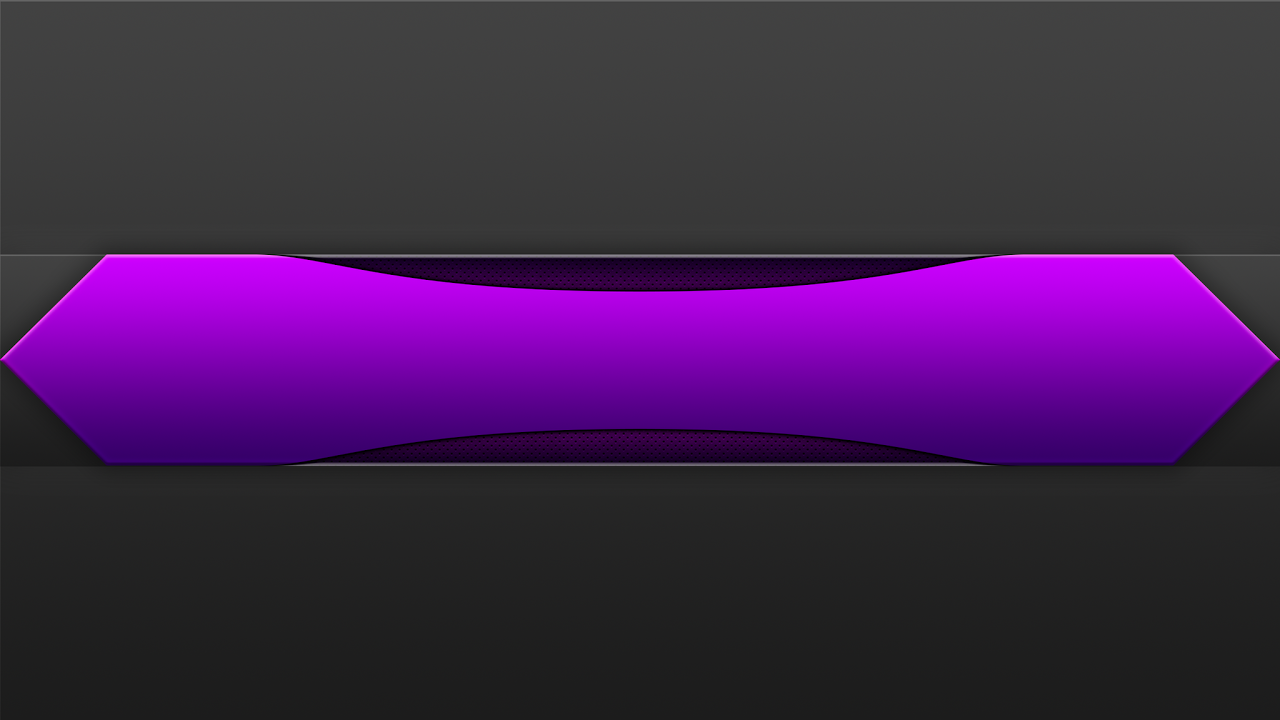
В темно-синем поле, которое составляет вашу безопасную зону, вы должны поместить любые логотипы или текст.Это часть оформления вашего канала, которая будет видна на всех устройствах; обеспечение того, чтобы вся важная информация не была отключена.
Чтобы понять, как изображения баннеров меняются на разных устройствах, взгляните на это изображение. Вот исходное изображение, загруженное на мой канал на YouTube:
Изображение предоставлено: Eaters Collective на Unsplash
После того, как вы загрузите изображение на YouTube, вы увидите предварительный просмотр того, как ваше изображение будет отображаться на различных устройствах:
Вы можете понять, почему так важно сохранять основные размеры в пределах 1546 x 243 пикселей.
Версия для ПК и мобильная версия полностью отличаются от оригинальной. Обратите внимание, что изображения рабочего стола и телефона имеют одинаковую высоту, но изображение компьютера намного шире.
Зная размеры YouTube, убедитесь, что вы снимаете видео с правильным размером YouTube. А теперь давайте посмотрим на идеи и передовые методы создания художественного оформления канала.
Оформление канала YouTube: советы и рекомендации
Наличие визуально привлекательного баннера YouTube — важный шаг при изучении создания канала YouTube.И даже если у вас есть канал в течение многих лет, важно обновить свой баннер, чтобы обеспечить успех вашего канала.
Почему, спросите вы? Что ж, посмотрим на факты.
Зачем мне делать баннер YouTube?
По состоянию на январь 2018 года более 30 миллионов человек ежедневно активно использовали YouTube. Это составляет 210 миллионов активных пользователей в неделю или почти все население Флориды.
Кроме того, в 2017 году YouTube занимал второе место по количеству вошедших в систему пользователей — 1.5 миллиардов, при этом Facebook — единственная социальная сеть, у которой есть больше.
Источник изображения: Tech Crunch
Как видите, присутствие на YouTube очень важно. И, к счастью, с развитием технологий создание видеоконтента стало намного удобнее!
И, к счастью, с развитием технологий создание видеоконтента стало намного удобнее!
Наличие на YouTube означает наличие динамического баннера YouTube. Ваш баннер — это первое, что видят люди, посещающие ваш канал YouTube. Это отражение вашего бренда.
Качественное оформление канала олицетворяет качество вашего бренда. Для некоторых пользователей ваш канал YouTube может стать первой точкой соприкосновения с вашей компанией.
Независимо от того, сколько времени вы тратите на создание и публикацию видео на YouTube, если ваш канал не выглядит профессиональным, то же самое и ваша компания.
Что я должен разместить на баннере моего канала YouTube?
Обложка вашего канала YouTube должна отражать ваш бренд.
Бренды — это чувства.Используйте изображение, которое соответствует тому, как вы хотите, чтобы люди думали о вашем бренде. Рассмотрим маркетинговую цитату влиятельного лица в сфере бизнеса и маркетинга Сета Година: «Люди не покупают товары и услуги. Они покупают отношения, истории и волшебство ».
Они покупают отношения, истории и волшебство ».
Какую историю расскажет о вас ваш баннер на YouTube?
Кроме того, подумайте о контенте на своем канале YouTube. Как вы можете использовать свой баннер, чтобы продемонстрировать свой контент и повысить доверие к себе?
Давайте посмотрим на несколько примеров эффективных баннеров YouTube и выясним, что заставляет их работать.
Идеи и примеры баннеров YouTube
Для некоторых идей о том, что разместить на вашем баннере YouTube, взгляните на следующие примеры из пяти успешных каналов YouTube.
1.) Идеальный чувак
Dude Perfect — чрезвычайно популярный канал на YouTube, у которого 31 миллион подписчиков. (Да, миллионов !) Если вы нажмете «о себе» на их канале, Dude Perfect опишет свой канал так: «5 лучших друзей и панда. Если вам нравится спорт + комедия, присоединяйтесь к команде Dude Perfect! »
Это изображение не только включает их имя и логотип, но и полностью соответствует описанию. У него есть пять друзей, которые делают канал, множество видов спорта, и этот парящий в воздухе слэм-данк «Я верю, что умею летать» демонстрирует комедию. (Ладно, признаю, панды не вижу. Но все равно работает!)
У него есть пять друзей, которые делают канал, множество видов спорта, и этот парящий в воздухе слэм-данк «Я верю, что умею летать» демонстрирует комедию. (Ладно, признаю, панды не вижу. Но все равно работает!)
2.) Buzzfeed
Этот пример из Buzzfeed показывает, как продвигать конкретную цель или кампанию. Баннер посвящен новому шоу, которое Buzzfeed производит в партнерстве с NBCUniversal. Оформление канала связано не со всем брендом или контентом канала, а с определенной целью.
Дизайн баннера включает в себя выноску к названию шоу и отображает тот факт, что шоу выполнено с помощью NBCUniversal, что повышает доверие к ним. Это также дает время для новых эпизодов.
3.) Инк.
БаннерInc. на YouTube показывает, как с помощью вашего баннера показать, какой контент зрители могут ожидать от вашего канала.
Каждый день недели появляется новое видео на определенную тему. Включение каждой из этих пяти тем отображает ценностное предложение канала таким образом, чтобы привлечь внимание зрителей. В нем объясняется, какой контент и канал, и Inc. предоставляют своей аудитории.
В нем объясняется, какой контент и канал, и Inc. предоставляют своей аудитории.
Регулярное расписание также дает читателям повод настраиваться каждую неделю.
4.) Expoza Travel
Expoza Travel демонстрирует, что простота работает. Вы можете использовать простой текст без опытного дизайнера.
Фон — сплошной цвет, который будет работать на любом устройстве. Текст белого цвета, что придает ему контраст, и включает ценностное предложение: с их каналом вы откроете для себя мир.И, как и баннер Inc., Expoza Travel информирует зрителей о новых загрузках каждую неделю, давая повод подписаться на их канал.
5.) Революция в дрессировке собак Зака Джорджа
Zak George’s Dog Training Revolution показывает, как использовать изображение баннера YouTube без текста.
Хотя слов нет, это все же динамическое изображение. (Имея 1,3 миллиона подписчиков, можно без преувеличения сказать, что Зак знает, как добиться успеха на YouTube!)
На нем не только показаны собаки (о чем идет речь), но и качественно. Собаки выглядят счастливыми, укрепляя ваше доверие к нему и вызывая положительные эмоции, связанные с его каналом.
Собаки выглядят счастливыми, укрепляя ваше доверие к нему и вызывая положительные эмоции, связанные с его каналом.
Когда у вас есть мощное изображение, буквально не требуются навыки графического дизайна!
Советы по дизайну баннера YouTube
Рассматривая эти примеры, примите во внимание следующие выводы и примените их к своему собственному дизайну баннера YouTube. Эти простые советы, как и ваши миниатюрные изображения на YouTube, обеспечат максимальное воздействие вашего баннера.
Сделайте свой баннер YouTube простым
Простота оказывает значительное влияние.Вы не хотите, чтобы ваш баннер выглядел переполненным, особенно на небольших устройствах.
Чем больше текста или изображений вы добавите, тем больше вам потребуется работать с опытным дизайнером. Графический дизайнер знает, как привлечь внимание зрителя к нужному месту, чтобы ваш дизайн не выглядел загроможденным и непрофессиональным.
Помните свои маркетинговые цели
Какие действия вы хотите, чтобы они предприняли, когда кто-то просматривает ваш канал на YouTube? Что вы хотите, чтобы они узнали о вас? Возможно, вы хотите, чтобы они подписались на ваш канал. Или вы можете захотеть, чтобы они зашли на ваш сайт и узнали больше о вашей компании.
Или вы можете захотеть, чтобы они зашли на ваш сайт и узнали больше о вашей компании.
Определите цель вашего канала YouTube в соответствии с целями вашей команды, а затем соответствующим образом разработайте свой баннер. Четкий призыв к действию (CTA) — отличный способ сделать это.
Баннер YouTube без текста — это нормально
Пока вы находитесь в «безопасном пространстве» (как показано на синем квадрате в шаблоне баннера YouTube), текст может быть разрешен.
Однако, если вы не очень разбираетесь в дизайне, вполне нормально иметь баннер без текста.Как показано на баннере Зака Джорджа «Революция в дрессировке собак», если у вас есть высококачественное изображение, оно работает!
На самом деле может быть даже лучше. Если макет вашего текста не выглядит профессиональным, зрители могут продолжить поиск на YouTube еще до того, как прокрутят вниз, чтобы увидеть ваши видео.
Создание баннера YouTube
Теперь, когда у вас есть несколько идей для оформления вашего канала YouTube, давайте посмотрим, как на самом деле можно создать это изображение.
Где я могу найти фоновое изображение баннера YouTube?
Чтобы найти картинку для начала, существует ряд веб-сайтов, которые предоставляют изображения, которые вы можете использовать бесплатно.Один из моих любимых — Unsplash; здесь я нашел изображение миндального печенья, использованное в приведенном выше примере.
Unsplash бесплатен и полон красивых изображений, которые легко найти. Вы также можете использовать изображения в коммерческих целях. Кредитование не требуется, но приветствуется.
Pikwizard — это новый веб-сайт, предлагающий бесплатные изображения, который был запущен только в конце 2017 года. У них уже есть более 100 000 высококачественных изображений, 20 000 из которых являются эксклюзивными для Pikwizard. Новые изображения добавляются каждый день, и авторство не требуется.
Pexels — еще один сайт, полный динамических изображений. Они также позволяют вам бесплатно использовать фотографии в любых законных целях, включая коммерческое использование.
Есть много других сайтов с бесплатными изображениями. Что бы вы ни использовали, проверьте сведения о лицензии, чтобы убедиться, что вы можете использовать изображения в коммерческих целях.
Если вы открываете свой первый канал на YouTube, изображения, которые вы найдете на этих сайтах, могут вас вдохновить. Введите в строку поиска слова, относящиеся к вашей компании, продукту и бренду, а затем посмотрите, что находит отклик у вас и вашего творчества.
Как создать изображение с правильными размерами баннера YouTube?
Допустим, вы нашли понравившееся изображение на Unsplash, но хотите изменить его размер или добавить текст. Или, возможно, вы хотите создать свой собственный канал YouTube с нуля.
Загрузите бесплатный шаблон баннера G2 Crowd YouTube в формате PSD, AI или PNG в качестве основы для создания вашего дизайна. Не забывайте сосредотачиваться на безопасной зоне! Дополнительная информация о каждом типе файлов приведена ниже.
Если вы не разбираетесь в дизайне и хотите вернуться на шаг впереди, вам все равно доступно множество вариантов с бесплатными или недорогими онлайн-платформами. Они разработаны, чтобы быть удобными для начинающих.
Они разработаны, чтобы быть удобными для начинающих.
Примеры включают Canva и PicMonkey, двух самых популярных поставщиков программного обеспечения для дизайна на G2 Crowd. Canva бесплатна с возможностью обновления подписки, а Picmonkey предлагает бесплатную пробную версию.
Выбрав платформу для дизайна, создайте новый дизайн с нестандартными размерами, рекомендованными YouTube: 2560 x 1140 пикселей. Затем загрузите желаемое изображение и, при желании, добавьте текст. У многих из этих поставщиков также есть образцы дизайна, которые вы можете настроить для своего бренда.
Теперь, когда вы ознакомились с основами баннера YouTube и создали свое изображение, давайте посмотрим, как вы добавляете его на свой канал YouTube.
Как добавить обложку канала YouTube
Добавить обложку канала — простой процесс. Здесь мы шаг за шагом рассмотрим процесс.
Шаг первый
Зайдите в свой профиль YouTube и найдите свой значок в правом верхнем углу. Вашим значком будет изображение, которое вы выбрали для своей учетной записи Google.
Вашим значком будет изображение, которое вы выбрали для своей учетной записи Google.
Щелкните значок.Появится раскрывающееся меню; выберите «мой канал».
Шаг второй
Нажмите синюю кнопку с надписью «настроить канал».
Шаг третий
Нажмите синюю кнопку с надписью «добавить обложку канала».
Шаг четвертый
Загрузите изображение баннера YouTube.
Либо щелкните и перетащите файл в прямоугольник с пунктирной линией, либо щелкните «выберите фотографию со своего компьютера» и найдите нужный файл для загрузки.
Как упоминалось ранее, убедитесь, что изображение вашего баннера достаточно большое. Если вы попытаетесь использовать изображение размером менее 2048 x 1152 пикселей, YouTube предложит вам выбрать другую фотографию.
Шаг пятый
После загрузки изображения просмотрите превью на настольном компьютере, телевизоре и мобильных устройствах.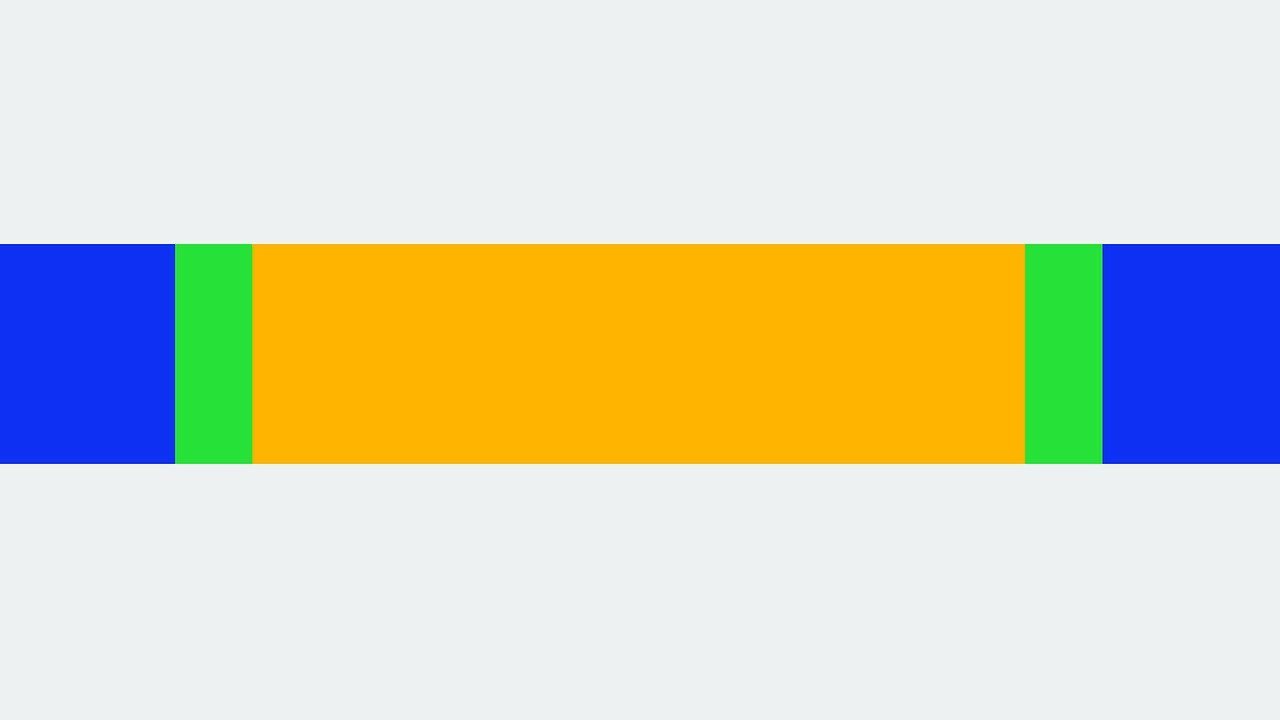
Если вы хотите сместить обрезанное изображение (безопасная область для мобильных устройств), нажмите «Отрегулировать кадрирование».
Щелкните и перетащите выделенное поле.«Безопасная зона» отобразится в окне, где цвета будут ярче. Как показано на этом гифке, вы также можете изменить размер выделенного поля.
После того, как вы выбрали область для своего баннера YouTube, нажмите «Предварительный просмотр на устройствах».
Шаг шестой
Когда вы будете довольны урожаем, нажмите кнопку «Выбрать».
Поздравляем — вы загрузили свой баннер на YouTube!
Ваш новый баннер YouTube уже доступен.
Как изменить свой баннер на YouTube
Если вы хотите использовать другое изображение для оформления своего канала, просто перейдите на свой канал YouTube и наведите указатель мыши на правый верхний угол.
Появится маленький карандаш. Нажмите на карандаш и выберите «изменить оформление канала».
Затем вы вернетесь в то же место, где вы были на шаге № 4. Вы можете загрузить и обрезать новое изображение.
Бесплатные шаблоны баннеров YouTube
Теперь, когда вы знаете, как создавать и загружать оформление своего канала YouTube, пора приступить к созданию баннера. Для начала загрузите бесплатные шаблоны баннеров YouTube.
Баннерный шаблон YouTube — формат PSD
PSD шаблон баннера YouTube разработан для использования в Adobe Photoshop.
После загрузки бесплатного шаблона вы заметите, что каждый набор размеров баннера (например, безопасная область) представляет собой отдельный слой в Photoshop.
Используйте эти слои как основу вашего дизайна. Вы можете работать над оформлением своего канала по одному слою за раз или экспортировать отдельные слои.
В шаблон включены руководства, которые помогут вам разрабатывать дизайн для просмотра на нескольких устройствах. Используйте руководства, чтобы спланировать масштабирование и обеспечить единообразие дизайна для всех фирменных материалов.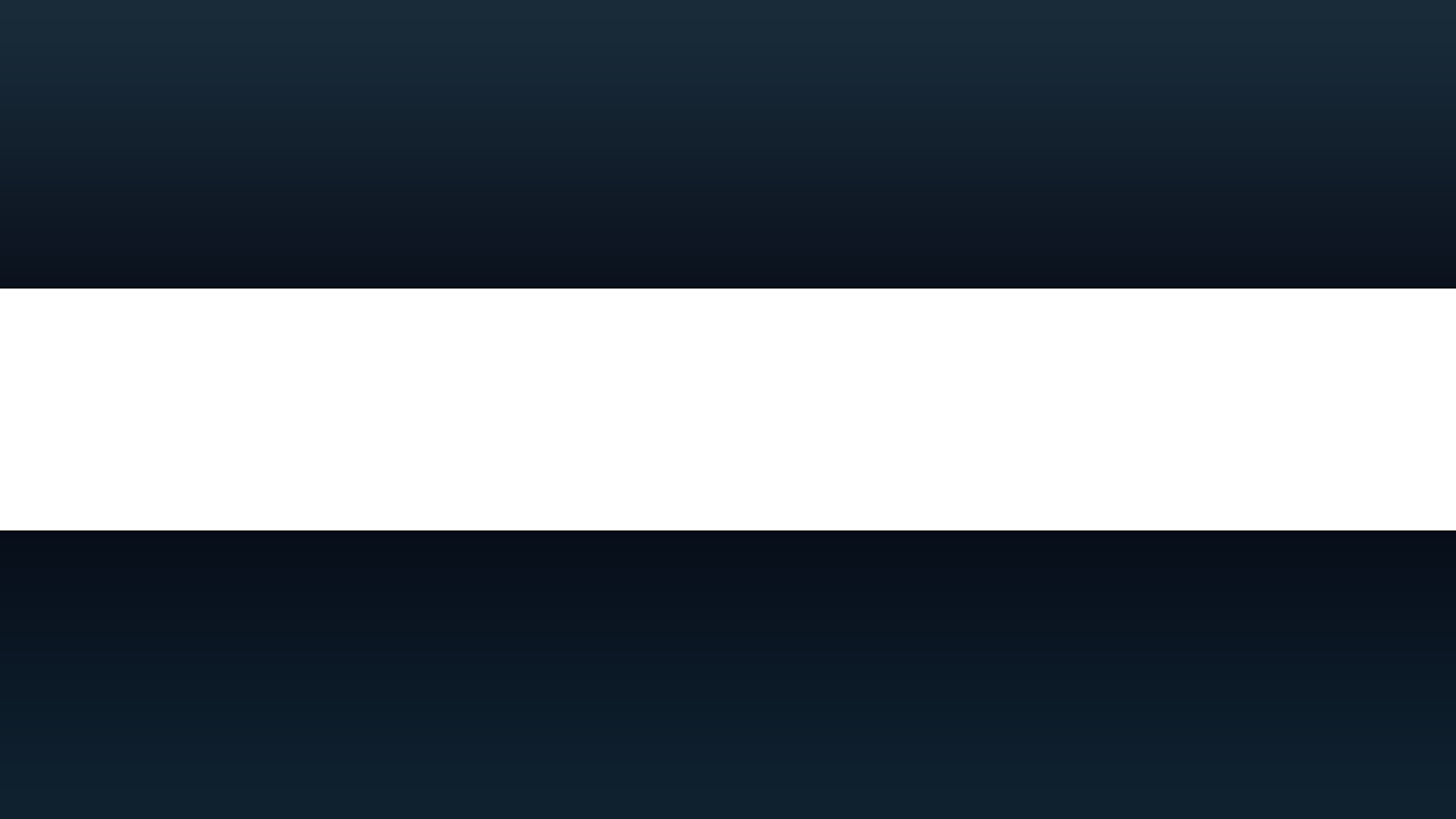
Из этого PSD-файла вы можете сохранить шаблоны, чтобы поделиться ими с вашей командой внутри компании.
Используйте этот шаблон PSD, чтобы повысить эффективность дизайна.
Баннерный шаблон YouTube — формат AI
Шаблон AI-баннера YouTube разработан для использования в Adobe Illustrator.
AI-файл предлагает те же преимущества, что и шаблон PSD, включая слои, направляющие и возможность создавать внутренние шаблоны.
Изображения, созданные в Illustrator, являются векторными изображениями.Это означает, что изображение не пикселизировано; Вы можете продолжать увеличивать размер до бесконечности, и он не будет выглядеть зернистым.
Баннерный шаблон YouTube — формат PNG
Просмотрите шаблон PNG на любом портативном или настольном компьютере. Вам не нужно специальное программное обеспечение, как для файлов PSD и AI.
Используйте этот шаблон в качестве визуального ориентира для размеров вашего баннера YouTube. Если вы используете бесплатную платформу программного обеспечения для дизайна, загрузите шаблон, чтобы использовать его в качестве отправной точки.
Если вы используете бесплатную платформу программного обеспечения для дизайна, загрузите шаблон, чтобы использовать его в качестве отправной точки.
Если вы передаете дизайн своей компании на аутсорсинг, вы также можете поделиться этим со своим графическим дизайнером.
Бесплатные шаблоны
Скачайте, настройте свой канал YouTube и действуйте на нем с помощью этих трех БЕСПЛАТНЫХ шаблонов.
YouTube — важный инструмент социальных сетей для компаний любого размера. Это тактика, используемая как в B2C, так и в B2B маркетинге. Наличие профессионального баннера обеспечит вам максимальное присутствие на YouTube, а также время и деньги, которые вы вложили в свои видео.
Чтобы получить больше идей для реализации в вашей маркетинговой стратегии, ознакомьтесь с руководствами G2 Crowd о том, как создать веб-сайт с нуля и как написать тематическое исследование.
The Perfect Dimensions в 2019 (+ шаблоны)
Размеры баннера YouTube
Идеальный размер баннера YouTube в 2019 году — 2560 x 1440 пикселей, ( 2560 пикселей в ширину на 1440 пикселей в высоту ). Кроме того, изображение вашего баннера должно соответствовать следующим требованиям к размеру:
Кроме того, изображение вашего баннера должно соответствовать следующим требованиям к размеру:
Минимальный размер : 2048 x 1152 пикселей
Безопасная зона для текста и логотипов : 1546 x 423 пикселей
Максимальная ширина : 2560 x 423 пикселя
Максимальный размер файла : 6 МБ
Часто мы видим каналы YouTube с баннерами, которые выглядят так, как будто они были созданы без особых размышлений.
Это огромная ошибка.
Баннер канала YouTube занимает около четверти экрана в браузере настольного компьютера. Это первое место, куда обращаются ваши глаза.
Когда кто-то находит ваш канал на YouTube, баннер будет первым, что они заметят и ассоциируют с вашим брендом.
Первые впечатления могут повлиять на восприятие вашего канала или разрушить его, поэтому вам нужно потратить некоторое время и усилия на создание баннера YouTube.
Вам необходимо убедиться, что ваш баннер хорошо представляет ваш бренд и делает вашу страницу привлекательной.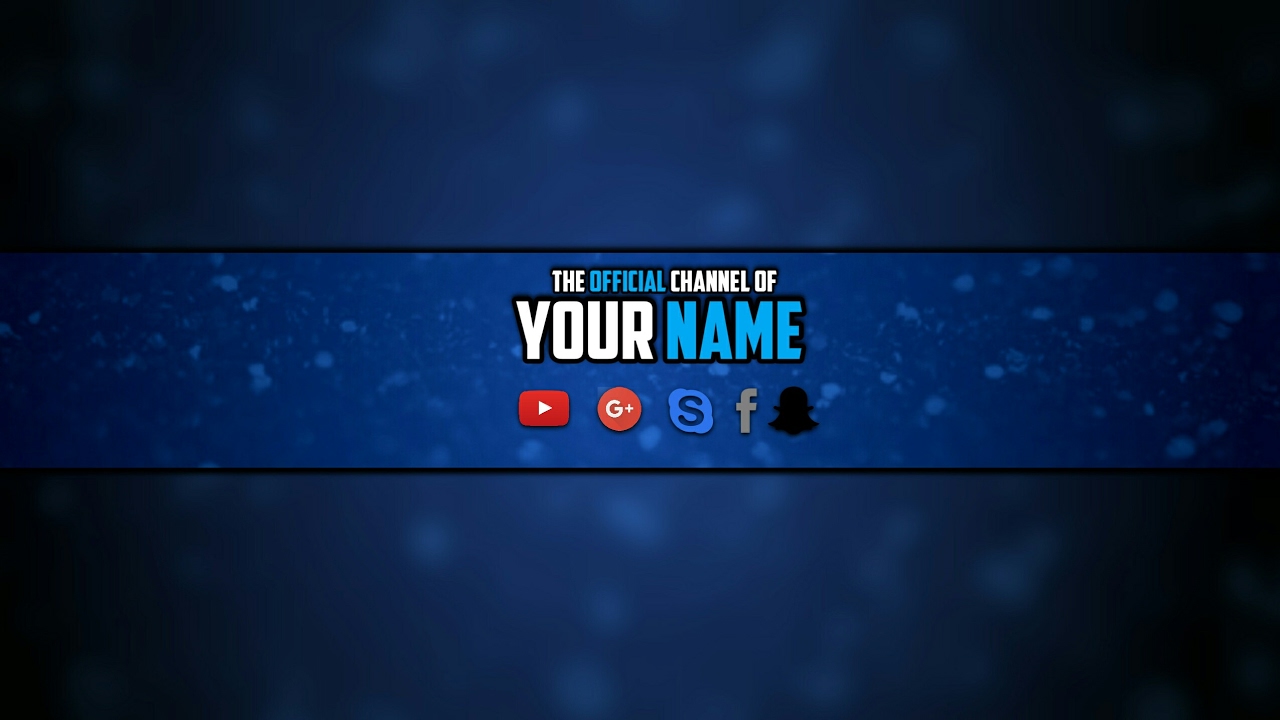 В этой статье мы рассмотрим:
В этой статье мы рассмотрим:
Как добавить обложку канала YouTube
Как изменить оформление канала YouTube
Как создать баннер YouTube с помощью Picmaker
Бесплатные шаблоны баннеров YouTube
Мы подробно рассмотрим каждый из этих шагов. Для начала давайте посмотрим, как добавить баннер (или оформление канала) на свой канал YouTube.
Как добавить обложку канала YouTube
Добавление баннера на ваш канал YouTube занимает всего несколько секунд.
1. Войдите на YouTube.
2. Щелкните значок своего профиля в правом верхнем углу страницы.
3. В раскрывающемся меню выберите «Мой канал»
4. На следующем появившемся экране нажмите кнопку «НАСТРОИТЬ КАНАЛ» в правой части страницы.
5. На странице вашего канала вы увидите синюю кнопку с надписью «Добавить обложку канала». Нажмите эту кнопку, чтобы добавить баннер на свой канал YouTube.
Вам будет предложено несколько вариантов добавления изображения в качестве баннера канала. Вы можете загрузить изображение со своего компьютера или выбрать из фотографий, которые вы сохранили на YouTube, или из галереи фотографий, предоставленных YouTube.
Вы можете загрузить изображение со своего компьютера или выбрать из фотографий, которые вы сохранили на YouTube, или из галереи фотографий, предоставленных YouTube.
Убедитесь, что изображение достаточно большое. Если вы используете изображение размером меньше 2048 x 1152 пикселей (минимальный рекомендуемый размер баннера YouTube), YouTube выдаст сообщение об ошибке, которое выглядит следующим образом:
Выбрав изображение из одного из вариантов, просмотрите предварительный просмотр того, как баннер будет выглядеть на разных устройствах.
Если вас не устраивает, как изображение было обрезано на YouTube, вы можете вручную настроить кадрирование, нажав кнопку «Настроить кадрирование» в нижнем левом углу всплывающего окна.
Обратите внимание, что вы можете настроить только обрезку, но не обрезать само изображение, с пространством ТВ над и под ним. Это означает, что вы не сможете установить угол изображения в качестве кадрирования на рабочем столе.
Picmaker были разработаны таким образом, чтобы все важные элементы (текст, логотип и т. Д.)) на изображении всегда видны независимо от устройства, на котором они появляются.
6. Когда вы будете довольны тем, как ваш баннер отображается на разных устройствах, нажмите кнопку «Выбрать» в нижнем левом углу всплывающего окна, чтобы сохранить изображение в качестве баннера вашего канала YouTube.
Не знаете, как изменить существующий баннер на YouTube? Читайте дальше, чтобы узнать, как это сделать.
Как изменить оформление канала YouTube
Если вы хотите изменить существующий баннер и использовать вместо него другое изображение, просто перейдите на свой канал YouTube и наведите указатель мыши на существующий баннер.
Когда вы это сделаете, в правом верхнем углу баннера появится кнопка (со значком карандаша над ней). Нажмите эту кнопку и в раскрывающемся меню выберите «Изменить оформление канала».
После этого вы попадете в то же всплывающее окно, которое появилось, когда вы нажали кнопку «Добавить обложку канала» на шаге 5. Выберите изображение по вашему выбору и нажмите кнопку «Выбрать», чтобы установить изображение в качестве вашего YouTube. баннер канала.
Как создать баннер YouTube с помощью Picmaker
Не знаете, как сделать баннер для своего канала на YouTube?
Если вы когда-нибудь пробовали создать такой, то знаете, что большинство инструментов дизайна неуклюжие и сложное в использовании.Вам нужно часами изучать программное обеспечение и перемещаться по лабиринту функций, которые вы никогда не будете использовать.
Если вы хотите создать привлекающий внимание баннер самостоятельно, Picmaker — это то, что вам нужно.
Picmaker — это бесплатный онлайн-инструмент для дизайна, специально созданный для создания графики YouTube. Эта узкая направленность в сочетании с функцией перетаскивания помогает Picmaker избавиться от кривой обучения, которую вы привыкли ожидать от других инструментов графического дизайна.
Самое приятное, что у Picmaker есть обширная коллекция профессионально разработанных, легко настраиваемых шаблонов баннеров YouTube, которые можно использовать для создания привлекательных баннеров YouTube за считанные секунды.
Чтобы вы начали, мы будем использовать готовый шаблон в качестве основы для создания баннера YouTube за считанные секунды.
Однако, если вы хотите начать с чистого листа и создать баннер с нуля, наша статья о том, как создать потрясающее оформление канала YouTube, поможет вам.
Во-первых, зарегистрируйте бесплатную учетную запись Picmaker (Picmaker абсолютно бесплатен).
На следующем появившемся экране нажмите кнопку «YOUTUBE CHANNEL ART», чтобы создать свой собственный баннер YouTube.
Когда вы окажетесь на панели инструментов приложения, вы увидите, что вкладка «Prebuilt» в главном меню уже открыта. Вкладка «Готовые» в главном меню содержит широкий набор готовых шаблонов баннеров YouTube, которые помогут вам начать работу за считанные секунды.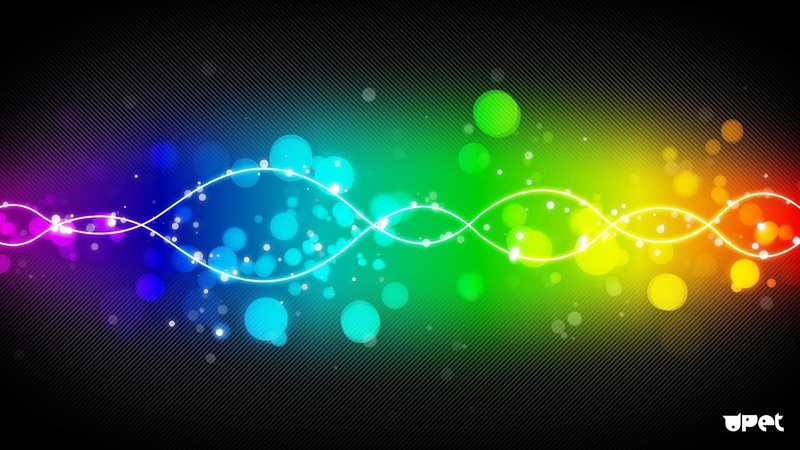
Предварительные сборки были разделены на категории, чтобы помочь вам быстро найти нужный шаблон. Выберите категорию, щелкнув раскрывающееся меню «Все готовые сборки», и выберите подходящий вам шаблон.
Выбранный шаблон полностью настраивается, от фона, текста до графики и размещения элементов дизайна.
Для изображения автоматически устанавливается идеальный размер баннера YouTube: 2560 x 1440 пикселей; или автоматически установить идеальный размер эскиза YouTube, если вы создаете эскиз YouTube с помощью Picmaker. Но если вы хотите установить специальные размеры, просто нажмите значок шестеренки в верхнем левом углу панели инструментов.
Когда вы закончите настройку шаблона, нажмите кнопку «Предварительный просмотр» в правом верхнем углу, чтобы увидеть, как баннер будет выглядеть на разных устройствах.
Наконец, нажмите кнопку «Загрузить» в правом верхнем углу, чтобы загрузить изображение баннера на свой компьютер.
Бесплатные шаблоны баннеров YouTube
Боитесь смотреть на пустой экран? Вам сложно создать профессионально выглядящее изображение баннера YouTube с нуля?
Хотите готовые шаблоны баннеров YouTube, которые привлекут к вам больше внимания?
Получите доступ к более чем 150 профессионально разработанным, легко настраиваемым шаблонам баннеров YouTube, подписавшись на Picmaker сегодня!
Все шаблоны настроены на идеальный размер баннеров YouTube и тщательно разработаны нашей командой собственных дизайнеров.
Начать редактирование шаблона сейчас
Размеры / размер видео YouTube [Руководство по настройкам загрузки]
23 января 2021 г. • Проверенные решения
• Проверенные решения
Каждая социальная сеть предлагает определенный набор параметров и настроек для своей публикации.YouTube тоже.
Крайне важно знать, какие настройки вы выберете, и выбрать правильное видео, миниатюру и размеры экрана для видео YouTube, чтобы повысить удобство работы пользователей.
Просто смотреть видео на YouTube намного проще, но возможность загрузить туда видео нужного размера имеет гораздо большее значение, чем можно себе представить.
Но как справиться со всем этим самому? Здесь мы будем сопровождать вас на всем пути! Так что расслабьтесь и наслаждайтесь своим первоклассным контентом!
Вы выучите: Filmora, как простой в использовании видеоредактор, действительно идеально подходит для успешных пользователей YouTube. Filmora не только позволяет вырезать, кадрировать, вращать, переворачивать видео, но также предлагает расширенные функции, такие как PIP, зеленый экран или микширование звука. Более того, вы можете найти множество эффектов для моды, игр, образования, обучения, спорта и т. Д.
Filmora не только позволяет вырезать, кадрировать, вращать, переворачивать видео, но также предлагает расширенные функции, такие как PIP, зеленый экран или микширование звука. Более того, вы можете найти множество эффектов для моды, игр, образования, обучения, спорта и т. Д.
Посмотрите видео ниже, чтобы узнать больше, и скачайте сейчас, чтобы попробовать бесплатно.
Правильный размер видео YouTube для вас
| Разрешение | Эквивалентное имя | Качественный |
|---|---|---|
| 3840 × 2160 | 2160p | 4K |
| 2560 × 1440 | 1440p | 2K |
| 1920 × 1080 | 1080p | Самое высокое разрешение видео YouTube HD |
| 1280 × 720 | 720p | Наименьшее разрешение видео YouTube HD |
| 854 × 480 | 480p | Стандартное определение |
| 640 × 360 | 360p | Обычное разрешение веб-сайта |
| 426 × 240 | 240p | Наименьший доступный размер видео на YouTube |
Важные рекомендации по размерам видео на YouTube
| Максимально допустимый размер видео на YouTube | 426 x 420 пикселей |
|---|---|
| Минимально допустимый размер видео на YouTube | 3840 x 2160 пикселей |
| Правильное соотношение сторон видео на YouTube | 16: 9 |
| Максимальный размер файла YouTube | 128 ГБ |
| Максимальная длина видео на YouTube | 12 часов |
| Совместимые форматы видео YouTube |
|
Для того, чтобы полностью понять все вышеупомянутые конфигурации, необходимо графическое изображение. Итак, вот оно, чтобы дать вам яркое видение.
Итак, вот оно, чтобы дать вам яркое видение.
Изображение с сайта learn.g2
Какой размер видео на YouTube лучше всего подходит для вас?
Профессионалы рекомендуют использовать видео YouTube размером 1080p или 1920 x 1080.
Они идеальны, потому что они не только сделают видео профессиональным и элитным, но и потребляют гораздо меньше данных. Более того, если вы используете телефон для записи видео, то использование более высокого качества, чем упомянутое выше, потребует от вас достаточного объема памяти.
Если вы новичок в мире YouTube и хотите увеличить объем памяти устройства, разрешение 720p все равно будет творить чудеса.
Какое соотношение сторон видео?
Этот термин относится к пропорции вашего видео. Другими словами, соотношение сторон видео может быть определено как ширина или ширина (изображения или экрана) по отношению к его высоте. Такое соотношение можно выразить или представить в виде «ширина x высота.
Это означает, что соотношение сторон 4×3 относится к изображению шириной 4 единицы и высотой 3 единицы.Точно так же это также может быть выражено двоеточием между такими единицами, как 4: 3 или 16: 9.
Соотношение сторон видео просто относится к соотношению между шириной и высотой соответственно, а не к фактическому физическому размеру изображения.
Наиболее распространенные форматы изображения, используемые в видео, показаны ниже для понимания звука:
Изображение с сайта learn.g2
Соотношение сторон — это пропорция вашего видео.На этом изображении показаны три наиболее распространенных формата изображения.
Соотношение сторон относится к соотношению высоты и ширины, хотя размеры относятся к двум отдельным измерениям высоты и ширины, а не к соотношению с «пикселем» в качестве единицы измерения.
Стандартные соотношения сторон
Ниже приведены наиболее распространенные форматы изображения, используемые для видео.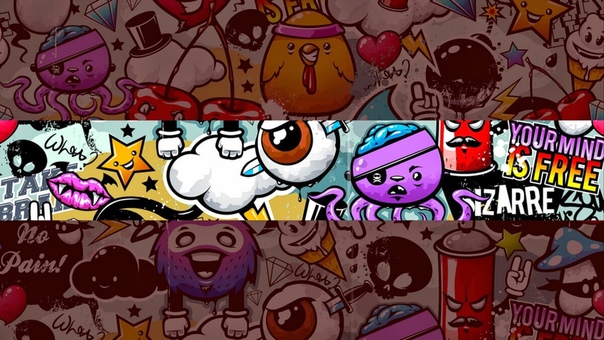 Могут быть определенные поправки к упомянутым ниже, но следующие форматы используются в основном создателями фильмов и видео.
Могут быть определенные поправки к упомянутым ниже, но следующие форматы используются в основном создателями фильмов и видео.
Давайте рассмотрим краткую разбивку доступных вариантов соотношения сторон, которые вы можете выбрать соответственно:
| Соотношение сторон | Заявление |
|---|---|
| 1: 1 или 1×1 | Это соотношение сторон в основном будет видно на видео в Instagram. Это соотношение 1: 1 дает видео идеальную квадратную форму. |
| 4: 3 или 4×3 | Такое соотношение сторон в основном можно было увидеть несколько веков назад, почти в середине 20-го века, по телевизору.Тогда это был стандартный телевизионный формат. Так что если вы ребенок 90-х или взрослый, то вы должны быть знакомы с этим форматом, пока смотрите свои любимые комедийные сериалы о старой школе! |
| 16: 9 или 16×9 | Формат был улучшен до соотношения сторон 16: 9 для более высокого качества HD и лучшего просмотра. Этот формат широко используется на телевидении, в кинотеатрах, DVD или профессиональных видео высокой четкости. Этот формат широко используется на телевидении, в кинотеатрах, DVD или профессиональных видео высокой четкости. |
| 21: 9 или 21×9 | Чтобы добиться большего, чем просто качество HD-видео и удивительное удобство для пользователя, форматы были обновлены до соотношения сторон 21: 9.Это в основном используется в кино для выпусков кинотеатров. |
Правильное соотношение сторон для видео на YouTube
YouTube рекомендует использовать соотношение сторон 16: 9 в зависимости от видеопроигрывателя, который использует YouTube. Вам также предоставляется возможность загружать видео вертикально, но это соответственно изменит соотношение сторон.
Когда вы загружаете видео с соотношением сторон, отличным от упомянутого ранее, YouTube автоматически размещает черные полосы по бокам.Это делается для отображения видео наилучшего качества с правильным разрешением, в противном случае оно будет отображаться как искаженное или обрезанное.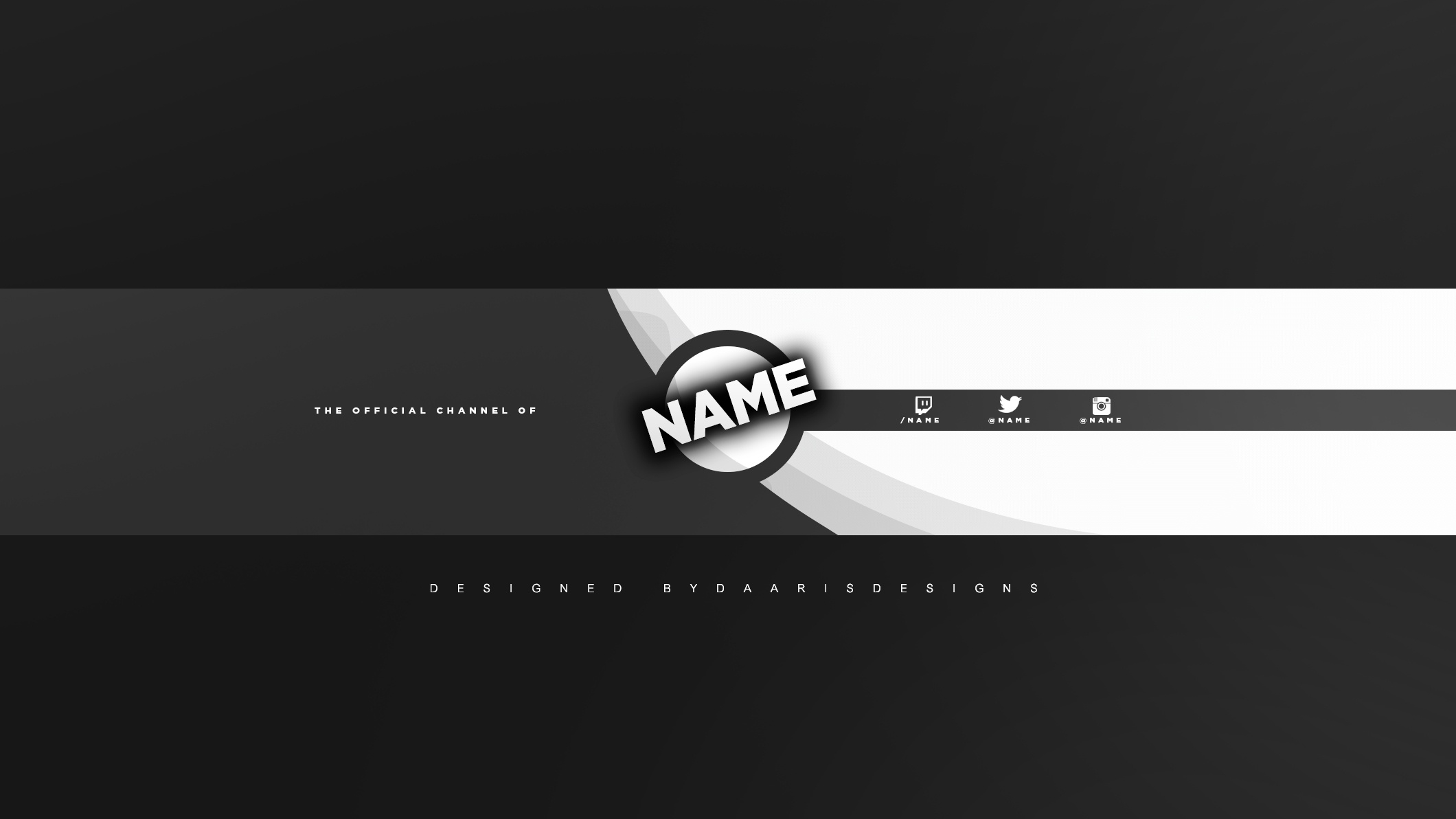
Вертикальное соотношение может составлять 4: 3. Соотношение сторон видео будет отображаться, как на изображении, приведенном ниже:
Изображение с сайта learn.g2
Правильное видеоизображение и размер экрана YouTube
Видео, несомненно, является самым важным активом YouTube, но мы не можем игнорировать важность оптимальных изображений на нем! Использование правильных изображений каналов улучшит взаимодействие с пользователем и в конечном итоге повысит уровень вашей игры!
Привлекательные и привлекательные фотографии на обложке, баннеры, миниатюры, значки каналов имеют такое же значение, как и само видео.
Так что не забывайте настраивать свои изображения! Просто возьмите чашку кофе и посмотрите, как ваши просмотры экспоненциально увеличиваются в результате этого простого, но самого важного изменения!
Просто просмотрите контрольный список, приведенный ниже, и вы будете готовы к нему!
1.
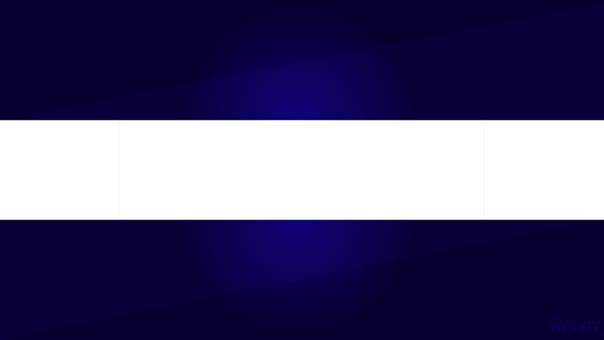 Идеальный размер для фото профиля YouTube.
Идеальный размер для фото профиля YouTube.Фотография профиля YouTube, часто называемая значком канала YouTube, предпочтительно представляет собой изображение лица, если оно принадлежит физическому лицу, и соответствующий логотип, если оно принадлежит бренду или компании.
Рекомендуемый размер экрана YouTube для изображения вашего профиля YouTube или значка канала составляет 800 x 800 пикселей.
Изображение из metricool
2. Идеальный размер для миниатюрной фотографии YouTube.
Что такое значок YouTube?
Миниатюра фотографии — это изображение одного из кадров вашего видео, которое вы выбираете, чтобы зрители могли увидеть беглый взгляд или снимок вашего видео во время просмотра YouTube.
Вы можете выбрать любой из снимков, технически известный как эскиз, сразу после загрузки видео на свой канал. Либо вы можете позволить YouTube выбрать любой эскиз, либо выбрать свой собственный.
Почему это важно?
Выбор подходящего эскиза — один из важнейших факторов, которым нельзя пренебрегать. Чтобы получить наибольшее количество просмотров ваших видео, разумный выбор идеальных размеров миниатюр видео YouTube привлечет зрителей.Следовательно, это может значительно улучшить ваши взгляды.
Быстрый совет по созданию идеального значка YouTube
Взгляните на популярные у вас клубни и посмотрите, какие стратегии они используют при загрузке своих миниатюр. Обычно видеоконтент не такой привлекательный, как сам эскиз. Вот что нужно понимать! Просто убедитесь сами, насколько большой текст и яркие изображения творит чудеса!
Размер миниатюр видео YouTube для идеального миниатюрного изображения:
Предпочтительный размер экрана YouTube для миниатюрного изображения — 1280 x 720 пикселей.
Как и в случае с видео на YouTube, соотношение сторон уменьшенного изображения составляет 16: 9.
Для еще более ясного понимания взгляните на эту иллюстрацию:
Изображение с сайта learn.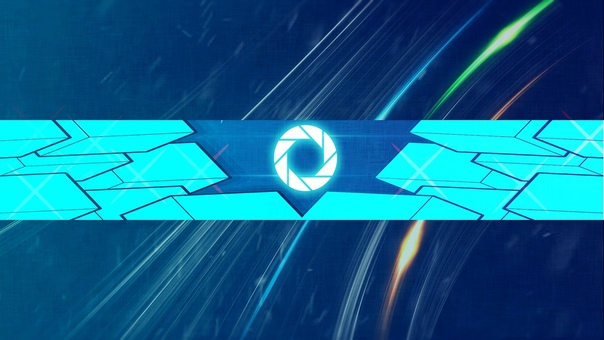 g2
g2
3. Идеальный размер для вашего баннера YouTube.
YouTube предлагает две основные области для отображения изображений вашего канала. Одно из них — изображение значка, а другое — то, что YouTube называет «оформлением канала». Это то же самое, что и фотография на обложке Facebook.Люди часто называют это «баннером YouTube». Это изображение заголовка, отображаемое в верхней части вашего канала.
Для каждого типа дисплея (мобильного, настольного и ТВ) размер оформления канала (или баннера) изменяется соответственно.
Либо ваша фотография на обложке, либо ваш баннер YouTube отображается в верхней части канала, поэтому очень важно учитывать, что вы изображаете в своем канале с помощью этих изображений.
Следовательно, как это было сказано или осознано, выбор соответствующего разрешения баннера должен быть одним из ваших главных приоритетов.
Рекомендуемые размеры баннера для видео YouTube, предложенные YouTube, составляют 2560 x 1440 пикселей. Но размеры могут незначительно отличаться в зависимости от устройств, используемых пользователями.
Но размеры могут незначительно отличаться в зависимости от устройств, используемых пользователями.
| Дисплеи | Размеры изображения баннера |
|---|---|
| Видео дисплей | 2560 x 1440 пикселей |
| Настольный дисплей | 2560 x 423 пикселей |
| Дисплей планшета | 1855 x 423 пикселей |
| Телевидение | 2560 x 1440 пикселей |
Для более полного понимания обратитесь к изображению ниже:
Изображение из учиться.g2
Правильный размер обложки на ТВ:
Изображение, отображаемое при доступе к YouTube с телевизора, появится и будет загружено полностью или развернуто. Поэтому следует выбирать разумный размер изображения. Таким образом, точное разрешение будет 2560 x 1440 пикселей, которое покроет весь фон вашего канала.
Правый размер обложки на рабочем столе отображает:
Размер изображения может в некоторой степени отличаться в зависимости от браузера, с которым вы работаете, или самого рабочего стола. Но, как правило, рекомендуемый размер обложки для настольных дисплеев составляет 2560 x 423 пикселей.
Но, как правило, рекомендуемый размер обложки для настольных дисплеев составляет 2560 x 423 пикселей.
Правый размер обложки на планшете отображает:
В соответствии с рекомендациями по загрузке изображения, особенно учитывая, что размер таблицы составляет 1855 x 423 пикселей. Это покроет площадь соответствующим образом.
Часто задаваемые вопросы о настройках загрузки на Youtube
Каков максимальный размер загрузки YouTube?
В настоящее время разрешенный максимальный размер видеофайла для загрузки составляет 128 ГБ.
Каков максимальный лимит длины загрузки на YouTube?
Сегодня разрешенная максимальная длина видео для загрузки составляет 12 часов.
Как сбросить настройки загрузки по умолчанию на YouTube?
Шаг 1. Войдите в свою учетную запись YouTube с помощью браузера.
Шаг 2. Щелкнув значок своего профиля в правом верхнем углу панели, вы увидите опцию YouTube Studio. Нажмите здесь.
Нажмите здесь.
Шаг 3: перейдите к параметру настроек, где появится всплывающее окно.
Шаг 4: Найдите настройки загрузки по умолчанию и измените конфигурации на 2 вкладках.
Шаг 5: Нажмите кнопку «Сохранить».
Как загружается видео на YouTube с помощью мобильного приложения?
Шаг 1. Войдите на свой канал YouTube с помощью мобильного телефона.
Шаг 2: Нажмите на значок видеокамеры, чтобы загрузить видео.Разрешите доступ к вашей фотогалерее, и приложение запрашивает камеру при первой загрузке.
Шаг 3: Вы можете «Go Live» или просто перетащить уже созданный видеофайл для загрузки.
Шаг 4: Нажмите «Далее».
Шаг 5: Введите название видео, выберите уровень видимости и нажмите «Загрузить».
Как загружается видео с YouTube с помощью веб-браузера?
Шаг 1. Войдите в свою учетную запись YouTube в веб-браузере.
Шаг 2: Щелкните значок видео в верхней части панели.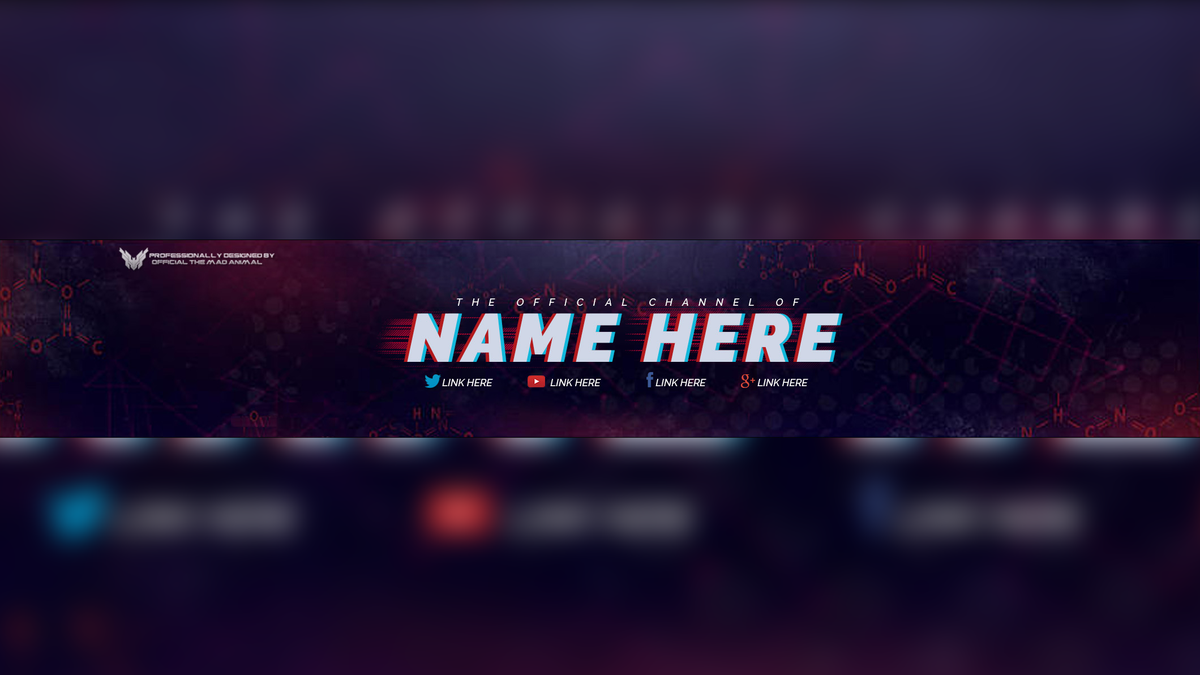
Шаг 3: Нажмите на загрузку видео в раскрывающемся списке.
Шаг 4: Вы будете перенаправлены на страницу загрузки видео. Нажмите «общедоступный» в разделе «Выбрать файлы для загрузки» и выберите уровень видимости (общедоступный, частный или запланированный).
Шаг 5: Щелкните большую стрелку для выбора видеофайла или просто перетащите файл на страницу.
Шаг 6: Вы можете ввести различную информацию, относящуюся к видео, в то время как видео загружается.
Шаг 7: Нажмите «Опубликовать», и все готово!
Подробнее, чтобы получить: лучших видеосайтов, таких как YouTube >>
Основные термины, которые вам следует знать
Формат видео
Формат файла — это стандартный способ хранения информации в закодированной форме внутри компьютерного файла.Это влечет за собой то, как именно биты используются при кодировании информации на цифровом носителе.
Итак, формат видеофайла — это, по сути, тип формата файла, предназначенный для хранения цифровых данных видео в компьютерной системе.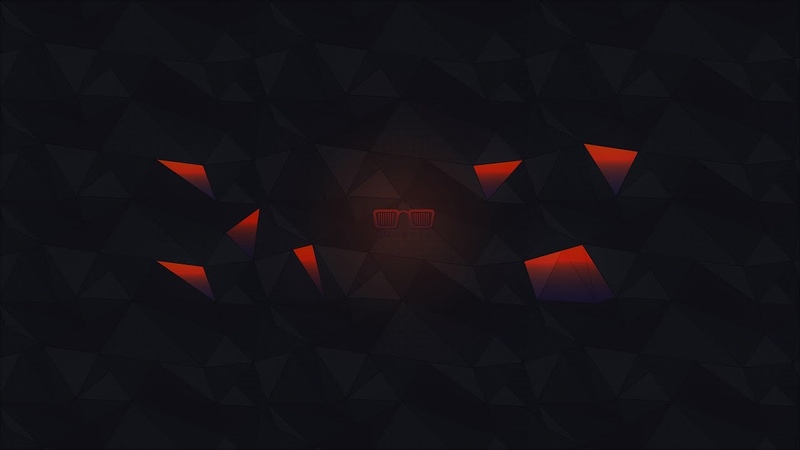 Чаще всего видео часто сохраняется с использованием сжатия с потерями, чтобы уменьшить размер файла.
Чаще всего видео часто сохраняется с использованием сжатия с потерями, чтобы уменьшить размер файла.
Частота кадров
«Частота кадров» по существу влечет за собой частоту (скорость), с которой одновременные изображения отображаются на экране.Эти изображения или называются «кадрами». Частота кадров выражается в «кадрах в секунду или FPS». Единица или термин применимы к пленке, камерам, захвату движения, видео и компьютерной графике. Это также известно как «частота кадров», выражаемая в единицах «герц».
Разрешение
Разрешение — это показатель четкости и резкости изображения, который чаще всего используется в качестве показателя для оценки качества камер, мониторов, принтеров и т. Д.
В основном это относится к количеству различных пикселей в каждом измерении, которые можно просматривать на любом устройстве отображения.
Размер файла
Размер файла — это пространство, которое файл занимает на носителе, например на жестком диске или USB.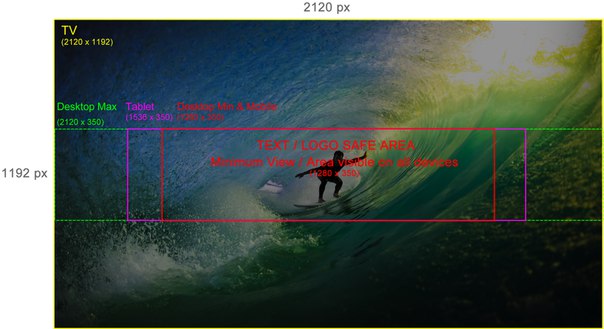 Размер файла может быть выражен в байтах (B), килобайтах (КБ), мегабайтах (МБ), гигабайтах (ГБ), терабайтах (ТБ) и т. Д.
Размер файла может быть выражен в байтах (B), килобайтах (КБ), мегабайтах (МБ), гигабайтах (ГБ), терабайтах (ТБ) и т. Д.
Как показано на рисунке ниже, файлы, перечисленные в проводнике Windows, сначала отсортированы по файлу с наибольшим размером. Файл с именем «family-safety.jpg» занимает наибольший размер 47 КБ и наименьший размер 32 КБ.
Кодек
Кодек — это устройство или компьютерная программа, которая используется для кодирования или декодирования потока цифровых данных или сигнала. Кодек — это сокращенная форма «кодер-декодер».
Основная функция кодера заключается в кодировании потока данных или сигнала для хранения или передачи, обычно в зашифрованном виде.
В то время как декодер декодирует закодированные (возможно, зашифрованные) данные, что является просто процессом, обратным кодеру.Кодек применяется в приложениях для потоковой передачи мультимедиа, видеоконференцсвязи и редактирования видео.
Соотношение сторон:
Этот термин относится к пропорции вашего видео. Другими словами, соотношение сторон видео может быть определено как ширина или ширина (изображения или экрана) по отношению к его высоте. Такое соотношение можно выразить или представить в виде «ширина x высота.
Другими словами, соотношение сторон видео может быть определено как ширина или ширина (изображения или экрана) по отношению к его высоте. Такое соотношение можно выразить или представить в виде «ширина x высота.
Это означает, что соотношение сторон 4×3 относится к изображению шириной 4 единицы и высотой 3 единицы.Точно так же это также может быть выражено двоеточием между такими единицами, как 4: 3 или 16: 9.
Нужна поддержка YouTube?
Если вам нужна поддержка, руководство или вы можете столкнуться с любыми вопросами, связанными с вашим каналом YouTube, вот ссылка на службу поддержки YouTube.
Окончательный вердикт
Надеюсь, с этим подробным руководством вы теперь готовы принять мудрое решение относительно настройки ваших видео и канала в соответствии с вероятностью зрителей. Так что будьте готовы к резкому росту вашего канала!
Так что будьте готовы к резкому росту вашего канала!
Шенун Кокс
Шенун Кокс — писатель и любитель всего видео.
Подписаться @Shanoon Cox
Шпаргалка YouTube по размеру и размерам изображений
С YouTube стало проще, чем когда-либо, загружать индивидуализированные изображения на ваш фирменный канал.Есть только несколько ключевых параметров, которые вам нужно знать, чтобы оптимизировать оформление канала для каждой платформы. Следуйте нашему руководству по размеру изображений YouTube ниже для достижения наилучших результатов.
Изображение профиля
Изображение профиля отображается с размером 55 x 55 пикселей и находится слева от изображения канала.
Оформление канала (мастер-шаблон)
Обложка вашего канала будет отображаться в разных размерах на разных платформах.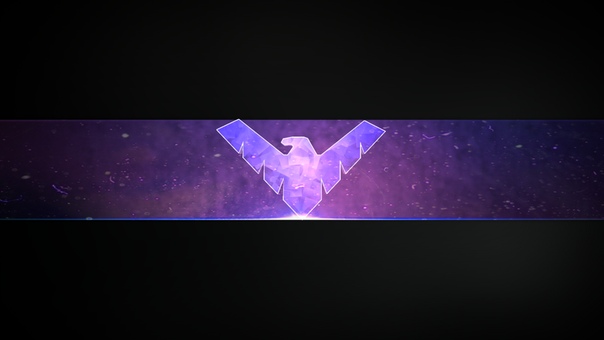 Однако рекомендуется загружать изображение размером 2560 x 1440 пикселей для всех устройств. После этого вы сможете просматривать свое изображение на разных устройствах: настольном, мобильном и планшетном, а затем вносить изменения в соответствии с выбранной платформой.
Однако рекомендуется загружать изображение размером 2560 x 1440 пикселей для всех устройств. После этого вы сможете просматривать свое изображение на разных устройствах: настольном, мобильном и планшетном, а затем вносить изменения в соответствии с выбранной платформой.
Настольный баннер
Изображение баннера имеет гибкую ширину на рабочем столе и масштабируется, чтобы отображать больше контента в более крупных браузерах. Минимальная ширина изображения баннера, которое будет отображаться при просмотре на рабочем столе, составляет 1546 x 423. Эта зона называется «безопасной зоной» и всегда видна пользователям.При создании баннера для рабочего стола убедитесь, что фирменный логотип или текст размещены по центру в этих границах. Максимальная ширина изображения баннера на рабочем столе (и рекомендуемый размер загрузки) составляет 2560 x 423 пикселей. Вся ширина может быть видна в зависимости от размера браузера пользователя.
Мобильные и планшеты:
Из-за большого разнообразия размеров экрана для мобильных устройств рекомендуется, чтобы при создании изображения баннера для такого устройства вы размещали свой дизайн в «безопасной зоне» и загружали изображение размером не менее 1546 x 423 пикселей. Максимальный размер изображения — 2560 x 423 пикселей. Изображение будет автоматически уменьшено до ширины мобильного устройства.
Максимальный размер изображения — 2560 x 423 пикселей. Изображение будет автоматически уменьшено до ширины мобильного устройства.
На планшеты рекомендуется загружать изображение размером 1855 x 423 пикселей. «Безопасная зона» имеет размер 1280 x 350 пикселей и будет видна на всех планшетных устройствах.
Как вы настраиваете свой канал YouTube? Не стесняйтесь поделиться своим каналом YouTube ниже.
Полное руководство по размерам изображений в социальных сетях на 2020 год
За последние годы возросла потребность в сильном присутствии в социальных сетях, особенно когда речь идет о визуальном контенте, доминирующем в большей части ландшафта социальных сетей, о котором мы знаем в наши дни.Однако с этим можно оптимизировать ваш бренд и личные профили с помощью высококачественного контента.
Итак, создаете ли вы изображения в социальных сетях с помощью таких приложений, как Canva или PhotoShop, используете ли вы бесплатные стоковые фотографии или делаете собственные фотографии с помощью камеры, изображения в социальных сетях являются ключом к взаимодействию с вашей аудиторией, донесению сообщения о бренде и, в конечном итоге визуально.
От изображений профиля в заголовках Twitter до обложек фотографий и миниатюр для брендов и людей стало важным эффективно выражать себя с помощью изображений хорошего качества.Однако нет двух одинаковых платформ, поэтому, когда дело доходит до использования изображений на разных платформах, вот ваше полное руководство по размерам изображений в социальных сетях с конкретными размерами и советами, которые помогут вам выбрать правильное изображение.
Будут освещены следующие каналы социальных сетей:
1.
2.
3.
4.
YouTube
5.
6.
Facebook — крупнейшая в мире платформа для социальных сетей. Это канал, с помощью которого вы можете охватить аудиторию и привлечь ее, если вы делитесь высококачественным и актуальным контентом. Однако, прежде чем поделиться чем-либо, вам необходимо проверить размеры изображений на Facebook, чтобы убедиться, что соотношение сторон правильное и вы оптимизируете просмотр на нескольких устройствах.
Однако, прежде чем поделиться чем-либо, вам необходимо проверить размеры изображений на Facebook, чтобы убедиться, что соотношение сторон правильное и вы оптимизируете просмотр на нескольких устройствах.
Примечание. Тип устройства, которое вы используете, влияет на то, как пользователи будут видеть ваши изображения на своей временной шкале.
Facebook Фотография профиля Размер изображения
Фотография профиля: 180×180 пикселей
Это основное квадратное изображение, которое представляет ваш бренд или личный профиль и накладывается на вашу обложку. Это также появляется, когда вы публикуете сообщения на стенах страниц Facebook или когда вы комментируете различные сообщения. Однако есть еще несколько вещей, которые вам нужно знать о размерах социальных сетей, которые вы должны использовать для своего изображения профиля Facebook:
- Изображение будет отображаться на странице Facebook как 170×170 пикселей на рабочем столе, 128×128 пикселей на мобильном устройстве.
 устройств, а также как миниатюру фотографий на всей территории Facebook размером 32×32 пикселей.
устройств, а также как миниатюру фотографий на всей территории Facebook размером 32×32 пикселей. - На настольных компьютерах изображения профиля располагаются на 16 пикселей слева и 176 пикселей от верхнего края фотографии обложки при просмотре на рабочем столе.
- На смартфонах изображения профиля расположены на 24 пикселя слева, 24 пикселя снизу и 196 пикселей сверху на обложке.
- Миниатюры фотографий будут отображаться по всему Facebook в размере 32×32 пикселей.
Профиль бизнес-страницы Facebook Размер фотографии
Фотография профиля бизнес-страницы: 180×180 пикселей
Между личным изображением профиля Facebook и изображением вашей бизнес-страницы есть несколько общих черт, но с последними обновлениями Facebook есть определенные характеристики, которые сделает изображение профиля вашей бизнес-страницы более заметным на платформе:
- Изображение будет отображаться на странице в формате 170×170 пикселей на рабочем столе, 128×128 на мобильных устройствах и в виде миниатюры фотографии во всем Facebook размером 32×32 пикселей.

- Изображение будет обрезано по размеру квадрата.
Facebook Фото на обложке Размер изображения
Фото на обложке: 820×312 пикселей
Фотография на обложке появится только на вашей временной шкале Facebook и будет накладываться на изображение вашего профиля. В то время как изображение вашего профиля может быть вашим изображением или логотипом вашего бренда, ваша фотография на обложке — это пространство, где вы можете проявить творческий подход и включить слоган вашего бренда, фотографию продукта или что-нибудь еще, что говорит о вас.
- Любые изображения размером менее 820×312 пикселей будут растянуты.
- Минимальные размеры обложек в социальных сетях — 400×150 пикселей.
- Размер вашей обложки будет 820×312 пикселей на рабочем столе и 640×360 пикселей на мобильных устройствах.
- Для получения наилучших результатов убедитесь, что вы загружаете файл sRGB JPG размером менее 100 КБ.
- Если ваша обложка включает изображение или текст, лучше всего использовать файл PNG.
Размер общего изображения в Facebook
Общее изображение: 1200×630 пикселей
Как один из распространенных способов обмена контентом на Facebook, общие изображения всегда будут отображаться на вашей временной шкале и в идеале должны отображаться в большинстве новостей ваших подписчиков фиды — хотя с уменьшением органического охвата вряд ли все увидят ваш пост.Однако чем больше людей взаимодействуют с вашим общим постом, тем больше вероятность, что остальные ваши подписчики и их подписчики увидят эту активность.
- Рекомендуемый размер загружаемого изображения в социальных сетях — 1200×630 пикселей.
- Совместное изображение появится в ленте новостей с максимальной шириной 470 пикселей и будет масштабироваться до максимального соотношения сторон 1: 1.
- Совместное изображение появится на странице Facebook с максимальной шириной 504 пикселя и будет масштабироваться до максимального соотношения сторон 1: 1.
Shared Link: 1200×628 пикселей
Facebook также позволяет вам делиться ссылкой с небольшим квадратным изображением слева и текстом справа или с большим прямоугольным изображением вверху с помощью текст внизу.
- Рекомендуемый размер загружаемого изображения — 1200×628 пикселей.
- Квадратное фото: минимальный размер социальной сети в фиде 154×154 пикселей.
- Квадратное фото: минимальный размер страницы в социальной сети 116×116 пикселей.
- Прямоугольное фото: минимальный размер социальной сети 470×246 пикселей в ленте.
- Прямоугольное фото: минимум 484×252 на странице.
- Facebook также масштабирует фотографии до минимальных размеров. Для достижения наилучших результатов увеличьте разрешение изображения в том же масштабе, что и минимальный размер.
Facebook Выделенное изображение Размер
Выделенное изображение: 1200×717 пикселей
Если вы хотите отпраздновать определенную веху, будь то личная или деловая, выделенное изображение появится на вашей личной шкале времени, но также займет больше места, чем общая ссылка или изображение.
- Это изображение появится на вашей странице в размере 843×504 пикселей.
- Для лучшего качества выберите загрузку этого изображения с более высоким разрешением и этим масштабом.
Facebook Event Размер изображения
Event Image: 1920×1080 пикселей
Наличие изображения для сопровождения вашего мероприятия в Facebook поможет привлечь внимание вашей аудитории. Напоминания отправляются аудитории, которая проявляет интерес к вашему мероприятию, поэтому убедитесь, что у вас есть правильное изображение для обложки мероприятия Facebook.
- Facebook будет уменьшен до минимальных размеров социальных сетей 470 × 174 пикселей.
- Изображение события появится в ленте с размером 470 × 174 пикселей.
Являясь крупнейшей в мире профессиональной сетью социальных сетей (с более чем 700 миллионами пользователей), LinkedIn стала отличной платформой не только для поиска работы и работы, но и для связи с лидерами мнений, получения экспертных знаний и создания B2B-маркетинга. кампании. Если у вас нет времени или ресурсов для создания собственных изображений для LinkedIn, используйте сайты стоковой фотографии, такие как Unsplash, чтобы получить бесплатные изображения в социальных сетях, которые вы можете использовать в рамках своей стратегии контент-маркетинга B2B.
Размер фотографии личного профиля LinkedIn
Фотография личного профиля: 400×400 пикселей
Это основное изображение, которое представляет вас в вашей личной учетной записи LinkedIn, поэтому всякий раз, когда кто-то просматривает ваш профиль, это одно из первых изображений, которое они увидят так что вы хотите сделать это правильно.
- Размер изображения профиля рекомендуется от 400×400 пикселей до 20,000×20,000 пикселей.
- Минимальный размер фотографии для социальных сетей должен составлять 200×200 пикселей.
- Максимальный размер файла — 10 МБ.
- Типы личных изображений ограничены JPG, GIF или PNG.
LinkedIn Персональное фоновое изображение Размер
Персональное фоновое изображение: 1,584×396 пикселей
Подобно фотографии на обложке, которая появляется за изображением вашего профиля в вашей ленте Facebook, этот личный фон или изображение заголовка также будет отображаться за вашим личным профилем изображение.
- Рекомендуемый размер фонового изображения — 1584×396 пикселей.
- Максимальный размер файла — 4 МБ.
- Типы личных фоновых изображений ограничены JPG, PNG или GIF.
Профиль компании LinkedIn Размер фотографии
Профиль компании Фотография: 300×300 пикселей
Это изображение появится рядом с названием вашей компании или бренда на вашей домашней странице LinkedIn. Это изображение также появляется в разделе «Компании, за которыми вы, возможно, захотите подписаться», поэтому чем привлекательнее и качественнее это изображение, тем лучше привлечет аудиторию на вашу страницу.
- Рекомендуемый размер изображения — 300×300 пикселей.
- Минимальный размер изображения — 300×300 пикселей.
- Максимальный размер файла — 4 МБ (квадратный формат).
- Типы изображений профиля компании ограничены форматом PNG, JPG или GIF.
Размер изображения обложки компании LinkedIn
Изображение обложки компании: 1,536×768 пикселей
Это изображение отличается от фотографии компании в вашем личном профиле, так как обложки компании занимают все верхнее пространство страницы.Обложка или изображение заголовка будет казаться больше, чем личные размеры, что дает компаниям немного больше места для демонстрации себя.
- Рекомендуемый размер изображения — 1,536×768 пикселей.
- Минимальный размер изображения — 1,192×220 пикселей.
- Максимальный размер файла — 4 МБ.
- Это изображение будет иметь размер 1,400×425 пикселей.
- Типы изображений обложек компании: PNG, JPG или GIF
Размер общего изображения LinkedIn или изображения ссылки
Общее изображение или ссылка: 1,200×627 пикселей
Это разрешение изображения подходит для сообщений LinkedIn, которые делятся фотографиями или содержат ссылка на сообщение в блоге или новостную статью с фотографией.
- Рекомендуемый размер изображений или ссылок — 1 200 x 627 пикселей.
- Это изображение или ссылка будут иметь размер 552×289 пикселей.
- Типы общих изображений или фотографий со ссылками ограничены PNG, JPG или GIF.
LinkedIn Hero Размер изображения
Изображение Hero: 1,128×376 пикселей
На этой фотографии вы можете более подробно ознакомиться с повседневным опытом сотрудников вашей компании. Фотография главного героя также находится в качестве баннера в верхней части страницы вашей компании и обычно больше, чем другие фотографии LinkedIn.
- Минимальный размер изображения — 1,128×376 пикселей.
- Максимальный размер файла — 2 МБ.
- Обычно устанавливается в альбомную ориентацию
- Типы файлов изображений ограничены PNG, JPG или GIF.
Квадратный логотип LinkedIn Размер изображения
Квадратный логотип: 60×60 пикселей
Это изображение компании или бренда, которое появляется при поиске, и, поскольку оно настолько меньше по размеру фотографии, вы хотите убедиться, что фотография, которую вы используете, по-прежнему узнаваема и привлекает внимание вашей аудитории или потенциальных кандидатов на работу.
- Размер изображения 60×60 пикселей (размер подгоняется под размер).
- Максимальный размер файла — 2 МБ.
- Типы файлов изображений ограничены PNG, JPG или GIF.
LinkedIn Business Banner Размер изображения
Business Banner Image: 646×220 пикселей
Эти типы изображений более заметны, поскольку они появляются всякий раз, когда пользователь посещает страницу вашей компании или бренда. Если это изображение находится на вашей домашней странице, это отличный способ взаимодействовать с вашим пользователем, который, скорее всего, активно вас искал.
- Минимальный размер изображения — 646×220 пикселей.
- Максимальный размер файла — 2 МБ.
- Обычно устанавливается в альбомную ориентацию.
- Типы файлов изображений ограничены PNG, JPG или GIF.
Если вы хотите конструктивно взаимодействовать со своей аудиторией и видеть, что ваши клиенты говорят о вас, Twitter — это платформа, на которую вы должны следить. В связи с недавними обновлениями, внесенными не только в пользовательский интерфейс и интерфейс платформы, но и в макет, вот некоторые рекомендации по использованию изображений в социальных сетях в Twitter.
Twitter Фотография профиля Размер изображения
Фотография профиля: 400×400 пикселей
Изображение вашего профиля Twitter — это основное изображение, представляющее вас или ваш бренд, и отображается с размером 200×200 пикселей в круглом формате, но 400×400 пикселей в виде квадратного изображения. Максимальный размер файла для этой фотографии составляет 2 МБ, а типы изображений ограничены PNG, JPG или GIF. В дополнение к этому, есть 3 разных места, где ваша фотография профиля может отображаться в Twitter:
- На вашей странице: это самое большое отображение вашего изображения профиля Twitter, и его могут просматривать ваши подписчики, а также члены аудитории. кто попадает на ваш аккаунт в обычном или платном СМИ.
- In-Stream: это уменьшенная версия фотографии вашего профиля, которая появляется в ленте подписчика в Twitter каждый раз, когда вы публикуете твит. Он также будет отображаться в потоке подписчиков ваших подписчиков каждый раз, когда ваши твиты ретвитируются.
- На кого подписываться: Фотография вашего профиля также появится рядом со ссылкой на вашу страницу в поле «На кого подписываться». Он расположен прямо справа от вашей ленты Twitter, поэтому убедитесь, что вы используете высококачественное изображение, привлекающее внимание и легко узнаваемое.
Фотография заголовка: 1,500×500 пикселей
Изображение заголовка Twitter — это фотография, которая появляется в верхней части страницы вашего профиля Twitter и накладывается на фотографию вашего профиля. Поскольку эта фотография заголовка немного больше, чем фотография вашего профиля, убедитесь, что вы сохранили ее с максимально возможным разрешением. Это даст вам возможность проявить творческий подход к изображению, которое вы используете для своего заголовка, а также является одним из первых изображений, которые подписчики увидят, когда они попадут на страницу вашего профиля.
- Рекомендуемый размер изображения для заголовка Twitter — 1,500×500 пикселей.
- Максимальный размер файла — 5 МБ.
- Типы изображений Twitter ограничены PNG, JPG или GIF.
Twitter In-Stream Photo Размер изображения
In-Stream Photo: 440×220 пикселей
Пользователи Twitter могут добавлять изображения из социальных сетей или даже инфографику социальных сетей в любой из своих твитов, при этом фотографии не влияют на количество символов в твите . Загруженные фотографии появятся в потоках ваших подписчиков и потоках их подписчиков, если они ретвитнули ваш контент.
Платформа, однако, может сворачивать ваши изображения Twitter в меньшие размеры или размеры, чтобы соответствовать потоку пользователя, поэтому убедитесь, что вы настроили Twitter для отображения той части фотографии, которую вы хотите, чтобы подписчики видели. Вы можете сделать это, установив ширину изображения в соответствии с минимальными требованиями и центрировав содержимое по горизонтали, чтобы наиболее важные элементы изображения были видны в свернутой версии.
- Минимальные размеры в социальных сетях, чтобы это изображение выглядело развернутым, — 440×220 пикселей с соотношением сторон 2: 1.
- Рекомендуемое соотношение сторон — 16: 9.
- Вы можете твитнуть до 4 изображений одновременно.
- Вы можете редактировать изображения, если пишете в Твиттере из приложения Twitter для iOS или Android.
- Максимальный размер этого изображения в социальных сетях для развернутого изображения — 1024 x 512 пикселей.
- Изображение отображается в потоке свернутым до 506×253 пикселей на рабочем столе.
- Максимальный размер файла составляет 5 МБ для фотографий, 5 МБ для анимированных GIF-файлов на мобильных устройствах и 15 МБ в Интернете.
YouTube
YouTube зарекомендовал себя как феноменальная платформа в социальных сетях, позволяющая брендам охватить свою аудиторию через социальный видеоконтент, и с более чем 1 миллиардом уникальных пользователей понятно, почему важно выделяться на этой платформе с помощью изображений хорошего качества. .
Изображение профиля канала YouTube Размер изображения
Изображение профиля канала: 800×800 пикселей
Хотя YouTube позволяет вам выбирать различные границы изображения профиля (квадрат или круг), размеры остаются неизменными, поэтому убедитесь, что на вашем YouTube есть изображение профиля настраивается перед тем, как выбрать границу.
- Рекомендуемый размер изображения профиля — 800×800 пикселей.
- Изображение будет размером 98×98 пикселей.
- Тип изображения профиля канала ограничен JPG, GIF, BMP или PNG.
Фотография на обложке канала YouTube Размер изображения
Фотография на обложке канала: 2048×1,152 пикселей
Эта фотография на обложке, известная как «искусство вашего канала», может помочь зрителям дольше оставаться на вашем канале и просматривать больше вашего контента, если оформление канала очень наглядное. Используйте веб-сайты, такие как Canva, для создания бесплатного оформления канала.
Однако следует помнить одну важную вещь: поскольку зрители смотрят контент YouTube на различных устройствах, размер фотографии обложки этого канала будет меняться в зависимости от соотношения сторон и размеров.Убедитесь, что вы оптимизировали это конкретное изображение для каждого потокового устройства.
- Дисплей планшета: 1,855×423
- Мобильный дисплей: 1,546×423.
- ТВ-дисплей: 2,560×1,440.
- Рабочий стол: 2,560×423, хотя всегда видно 1,546×423 пикселей. Гибкая область, в которой может быть видно это изображение, составляет 507 пикселей слева и 507 пикселей справа от безопасной области.
Размер загрузки видео на YouTube
Загрузки видео: 1,280×720 (минимальное HD)
Ваш канал YouTube будет неполным, пока вы не начнете загружать свой видеоконтент на социальную платформу, что является одной из наиболее важных частей создания вашего присутствие на сайте в сети.Видео могут рассказать зрителям что-то о вас как о личности или выделить продукт или услугу, которые предлагает ваша компания.
- Все видео на YouTube должны иметь соотношение сторон 16: 9.
- Для того, чтобы ваше видео считалось Full HD, используемые размеры должны быть не менее 1280×720 пикселей.
Когда дело доходит до демонстрации вашего визуального творчества, никакая другая социальная сеть для обмена фотографиями не пользуется такой популярностью, как Instagram. С более чем 500 миллионами пользователей, каковы идеальные размеры изображений в социальных сетях для вашего контента на этой платформе?
Изображение профиля Instagram Размер изображения
Изображение профиля: 110×110 пикселей
Поскольку Instagram является платформой, основанной на визуализации, использование правильного изображения в социальных сетях для изображения вашего профиля — вот где все начинается, чтобы аудитория могла легко вас узнать или найти вас на вкладке «Обзор».
- Изображение вашего профиля отображается в вашем профиле размером 110×110 пикселей.
- Изображение на платформе выглядит круглым, но представляет собой квадратную фотографию с соотношением сторон 1: 1.
Миниатюры фотографий Instagram Размер изображения
Миниатюры фотографий: 161×161 пикселей
Когда пользователь переходит на вашу страницу, ваш контент представляется им в формате, известном как «Сетка», который включает все ваши изображения и видео, расположенные рядами миниатюр. Эти уменьшенные версии ваших изображений и видео будут затем расширяться, когда пользователь нажимает на фрагмент контента, и включают место для комментариев.
- Миниатюры фотографий появятся на странице размером 161×161 пикселей.
- Миниатюры представлены в виде квадратных фотографий с соотношением сторон 1: 1.
Instagram Photo Размер изображения
Размер фото: 1080×1,080 пикселей
После того, как пользователь щелкнул миниатюру вашей фотографии или видео, размер фотографии увеличивается или увеличивается для просмотра пользователем. Здесь вы хотите убедиться, что вы загружаете контент в самом высоком разрешении, поскольку Instagram может немного уменьшить разрешение контента, если он не был изначально загружен в приложение.
- Размер изображений в Instagram увеличен до 1080×1080 пикселей.
- Instagram, однако, будет масштабировать эти фотографии до 612×612 пикселей.
- Эти изображения появятся в ленте с размером 510×510 пикселей.
- Размер фотографии обычно отображается как квадрат или прямоугольник с соотношением сторон от 1,91: 1 до 4: 5.
- Для портретных фотографий (4: 5) рекомендуемые размеры — 1080 x 1350 пикселей.
- Небольшие избранные изображения заголовков будут отображаться как 204×204 пикселей, а более крупные избранные изображения заголовков будут отображаться как 409×409 пикселей.
Истории из Instagram Размер изображения
Истории из Instagram: 1080×1920 пикселей
Истории из Instagram стали популярным способом публикации большего количества визуального контента в социальной сети с возможностью публикации как видео, так и изображений.
- Рекомендуемое разрешение — 1080×1,920 пикселей.
- Минимальное разрешение — 600×1 067 пикселей.
- Соотношение сторон для историй в Instagram — 9:16.
- Максимальный размер файла — 4 ГБ.
В качестве маркетингового инструмента Pinterest может быть замечательной социальной сетью, которая помогает привлекать реферальный трафик на ваш веб-сайт, поскольку платформа преимущественно состоит из внешних ссылок.
Поэтому, используя этот инструмент в рамках своей маркетинговой стратегии, убедитесь, что вы постоянно оптимизируете свою страницу Pinterest и используете правильные изображения в социальных сетях для своих пинов.
Pinterest Фотография профиля Размер изображения
Фотография профиля: 165×165 пикселей
Если вы решите настроить свою учетную запись Pinterest через Facebook, Twitter или электронную почту, платформа будет использовать эти фотографии профиля из этих учетных записей для вашей страницы Pinterest.Однако, если вы хотите настроить новое изображение профиля, вам необходимо загрузить квадратное изображение, размер которого Pinterest изменит в соответствии с размером.
- Фотография вашего профиля появится на главной странице размером 165×165 пикселей.
- Он также будет размером 32×32 пикселей на остальной части Pinterest.
- Максимальный размер файла — 10 МБ,
- Типы изображений Pinterest ограничены форматами JPG и PNG для фотографий профиля.
Pinterest Размер изображения булавки
Когда вы добавляете булавку на свою доску, вы должны помнить, что Pinterest устанавливает ограничение на ширину закрепляемого изображения, но не на длину, что отлично, если вы хотите поделиться инфографика социальных сетей в виде булавок.Это дает вам возможность добавить изображение квадратной формы или изображение, которое будет увеличиваться в масштабе. Просто убедитесь, что вы создаете изображения в социальных сетях для этой платформы, потому что они повышают ценность для пользователя.
- Пины на главной странице будут отображаться как 236 пикселей, где высота масштабируется.
- Булавки на доске будут отображаться как 236 пикселей с масштабированием по высоте.
- Развернутые булавки имеют минимальную ширину 600 пикселей, где высота масштабируется.
- Рекомендуется использовать соотношение сторон изображения от 2: 3 до 1: 3.5
Pinterest Board Display Размер изображения
Когда дело доходит до Pinterest, создание досок — одна из самых важных частей платформы, которая позволяет организовать ваши пины и помочь привлечь трафик на ваш сайт. При создании досок убедитесь, что вы используете изображения из социальных сетей, которые идеально соответствуют критериям размера. Важно не только выбрать фото, которое привлекает вашу аудиторию, важно выбрать ту, которая имеет отношение к этой конкретной доске.
- Размер больших миниатюр в социальных сетях составляет 222×150 пикселей.
- Размер небольших миниатюр в социальных сетях составляет 55×55 пикселей.
Независимо от того, выберете ли вы альбомную или портретную ориентацию, загрузите в Facebook или Twitter, убедитесь, что вы следуете этому руководству, чтобы избавиться от догадок при выяснении, какие размеры изображений в социальных сетях лучше всего подходят для каких платформ. Добавьте этот пост в закладки, чтобы сохранить его в качестве справочника при создании изображений для социальных сетей, и подпишитесь на нашу рассылку, чтобы быть в курсе последних новостей.
новый код — Использование видео YouTube в качестве фона веб-страницы в полноэкранном режиме
Моя статья об использовании CSS для размещения видео HTML5 в качестве фона полноэкранной веб-страницы оказалась одной из самых популярных на этом сайте, но у этой техники есть серьезная проблема, поскольку она заставляет пользователей размещать свои собственные видео или находить сервис для этого.
Очевидной альтернативой является использование YouTube в качестве источника фонов, но я долгое время считал видео на YouTube неконтролируемыми: не только элементы
 Бизнес-Блог Блоготей Бизнес-Блог «Блоготей» — информационный блог о бизнесе и финансах. Полезные статьи и новости из мира бизнеса, финансов, банков, экономики, инвестиций.
Бизнес-Блог Блоготей Бизнес-Блог «Блоготей» — информационный блог о бизнесе и финансах. Полезные статьи и новости из мира бизнеса, финансов, банков, экономики, инвестиций. 
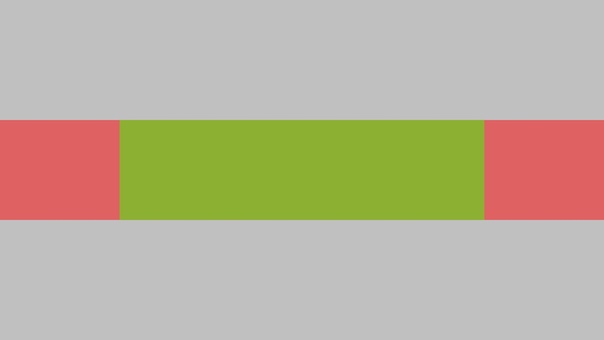 Идеально, если это будет несколько объектов и надпись, дополняющая их по смыслу;
Идеально, если это будет несколько объектов и надпись, дополняющая их по смыслу;
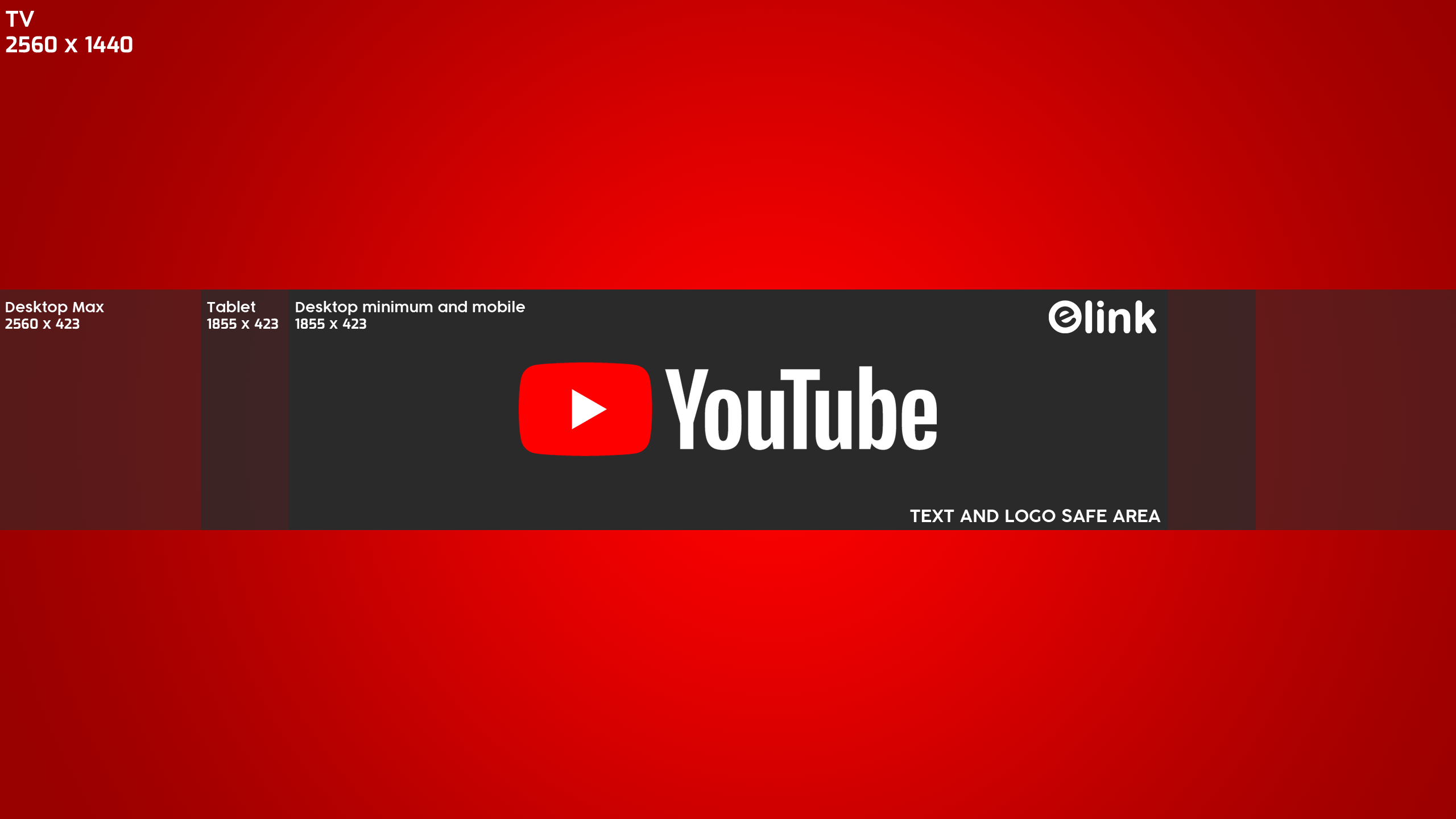 Кроме того, «ВКонтакте» не рекомендует нажимать на строчку «Добавить новые фотографии», лучше перетаскивать снимок прямо из папки компьютера;
Кроме того, «ВКонтакте» не рекомендует нажимать на строчку «Добавить новые фотографии», лучше перетаскивать снимок прямо из папки компьютера;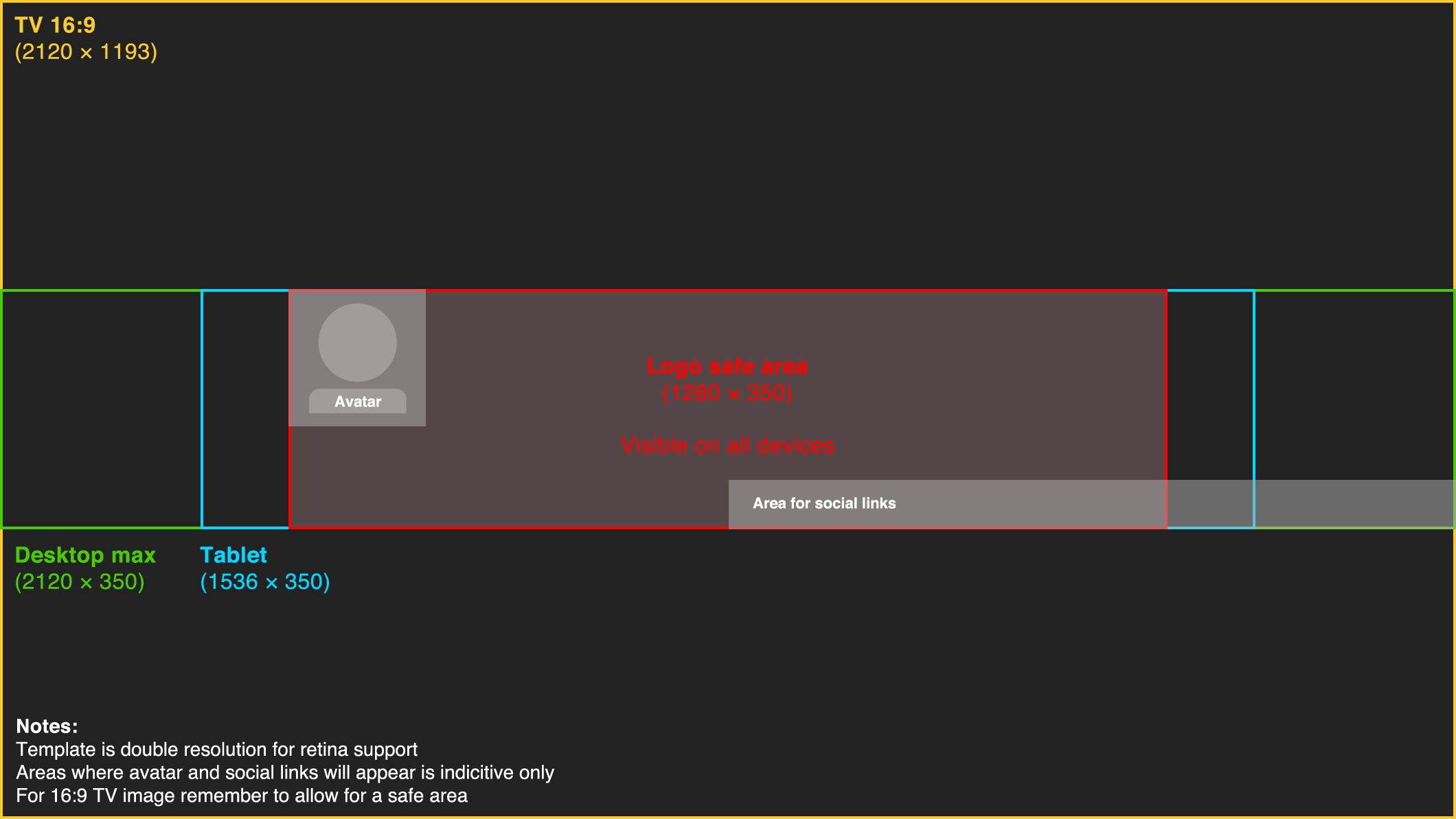
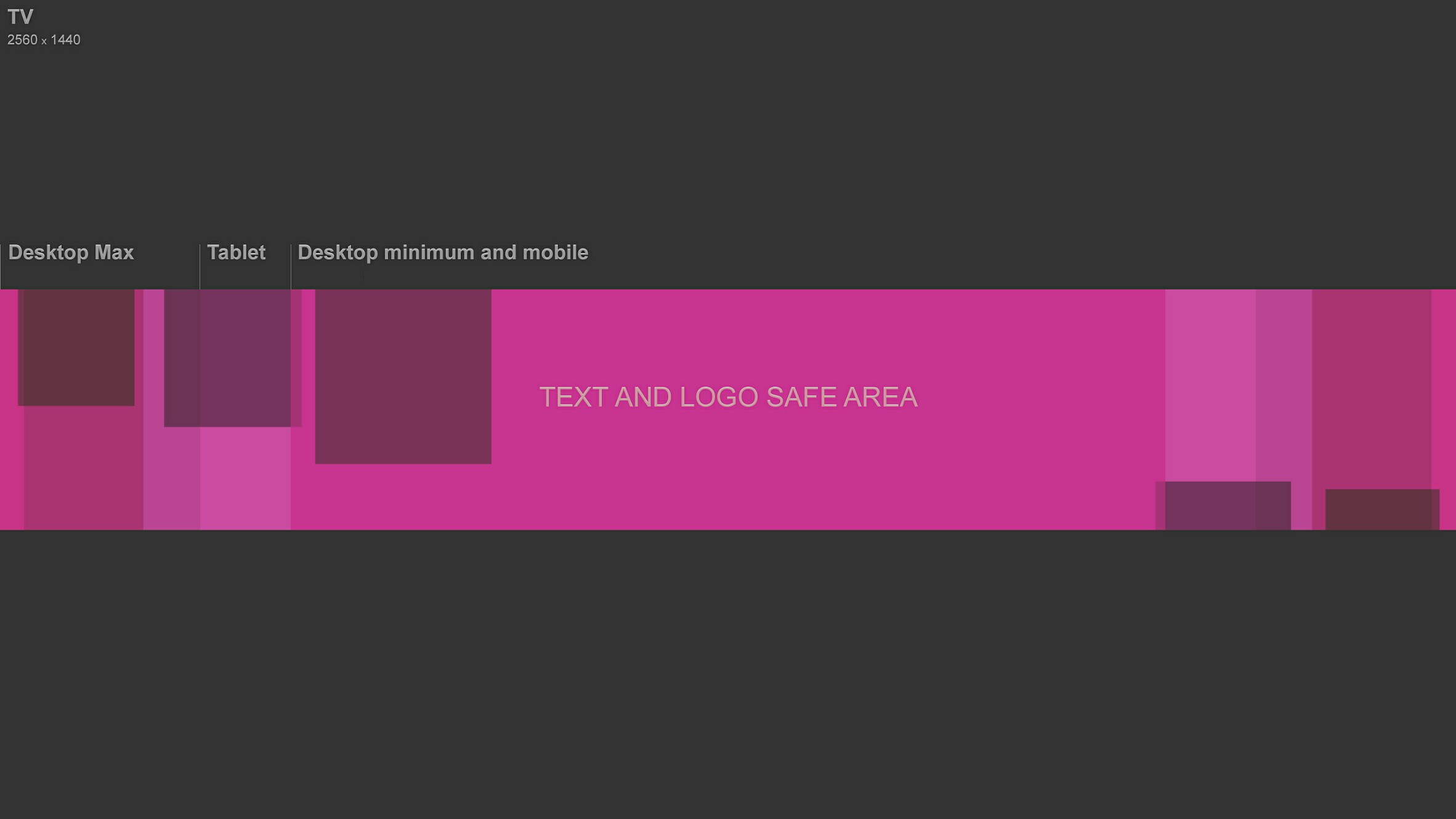
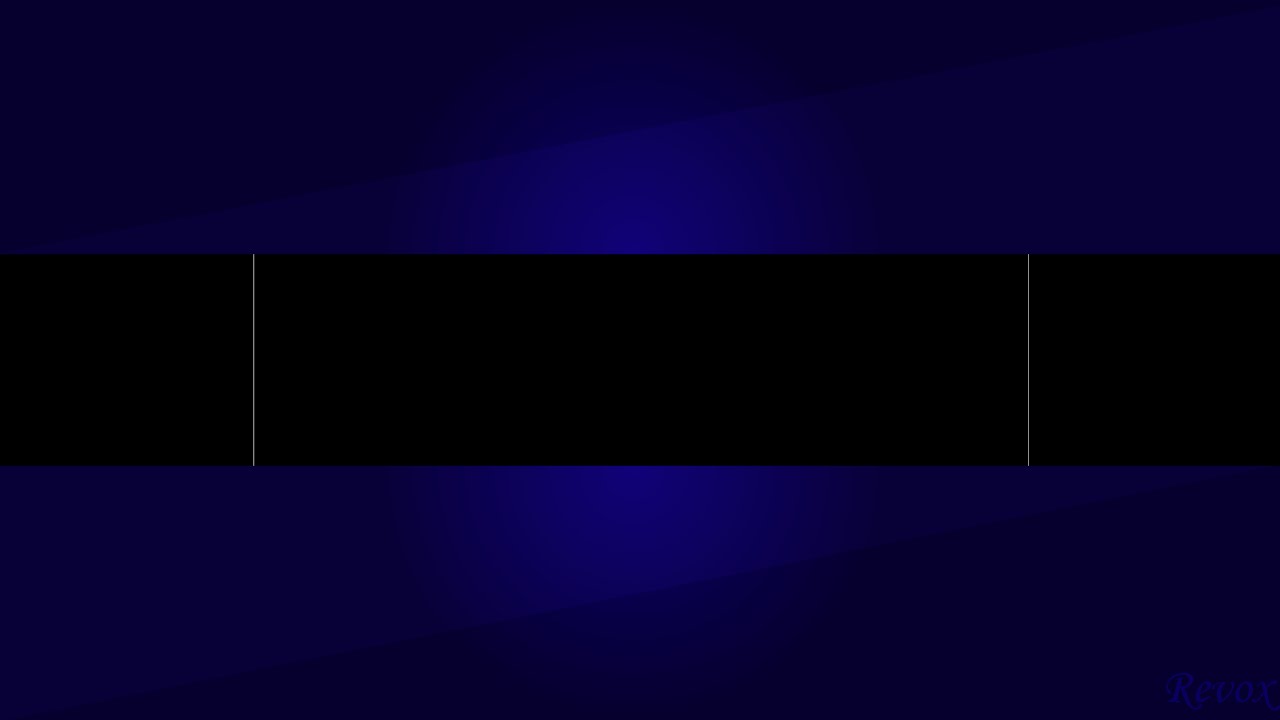

 Каждая картинка — элемент оформления вашего канала. Цвета, тон и эмоциональные элементы (такие, как юмор) дополняют друг друга.
Каждая картинка — элемент оформления вашего канала. Цвета, тон и эмоциональные элементы (такие, как юмор) дополняют друг друга.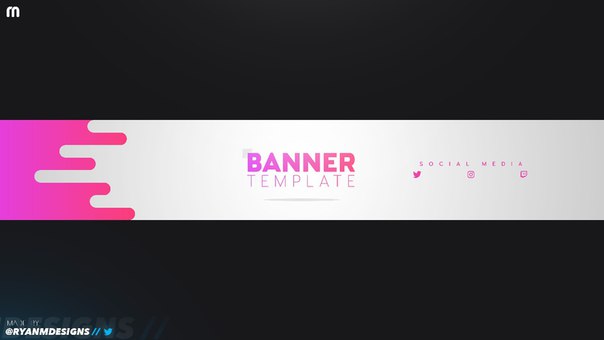
 Разместив значок или логотип на обложку видео, вы повысите шансы на то, что зрители запомнят название вашего бренда или канала. Это не только пригодится, когда зрители захотят найти автора на YouTube. Но, также, поможет вам сгенерировать сарафанное радио, если зрители расскажут о канале друзьям.
Разместив значок или логотип на обложку видео, вы повысите шансы на то, что зрители запомнят название вашего бренда или канала. Это не только пригодится, когда зрители захотят найти автора на YouTube. Но, также, поможет вам сгенерировать сарафанное радио, если зрители расскажут о канале друзьям. Продумывание темы, сценария, видеоряда, запись, редактирование, сведение звука и видео, подготовка описания, ключевых слов, общение с подписчиками — задач много. Соответственно, нет необходимости тратить время на изучение техник для сложных графических редакторов, если не стоит вопрос о создании произведений искусства.
Продумывание темы, сценария, видеоряда, запись, редактирование, сведение звука и видео, подготовка описания, ключевых слов, общение с подписчиками — задач много. Соответственно, нет необходимости тратить время на изучение техник для сложных графических редакторов, если не стоит вопрос о создании произведений искусства.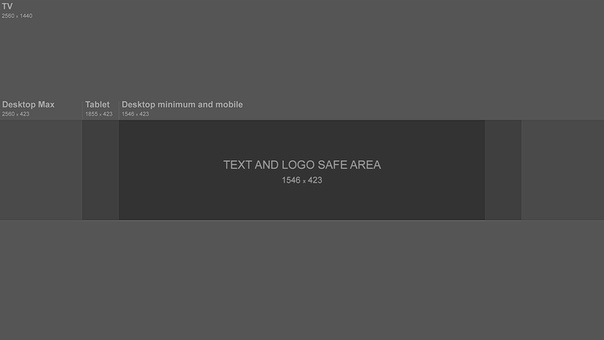

 устройств, а также как миниатюру фотографий на всей территории Facebook размером 32×32 пикселей.
устройств, а также как миниатюру фотографий на всей территории Facebook размером 32×32 пикселей.